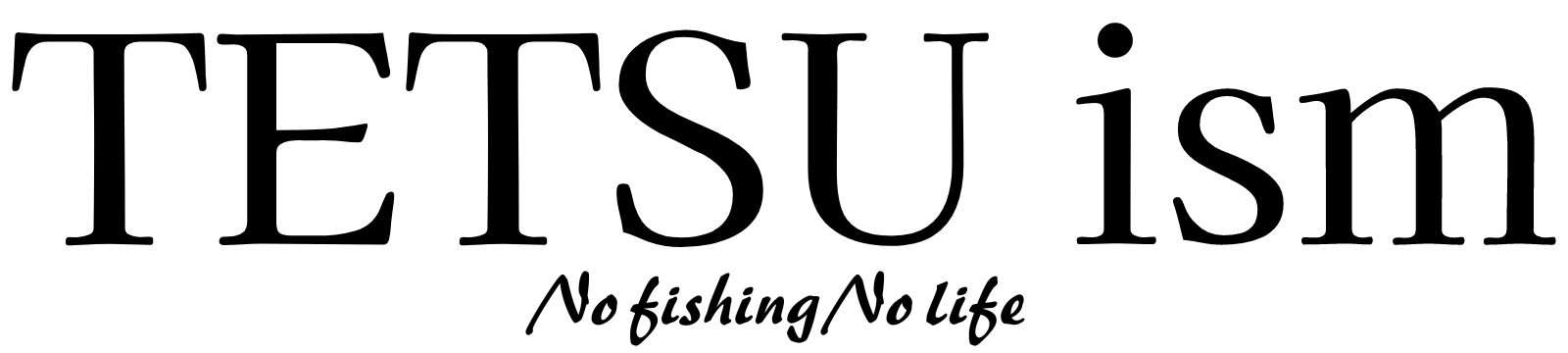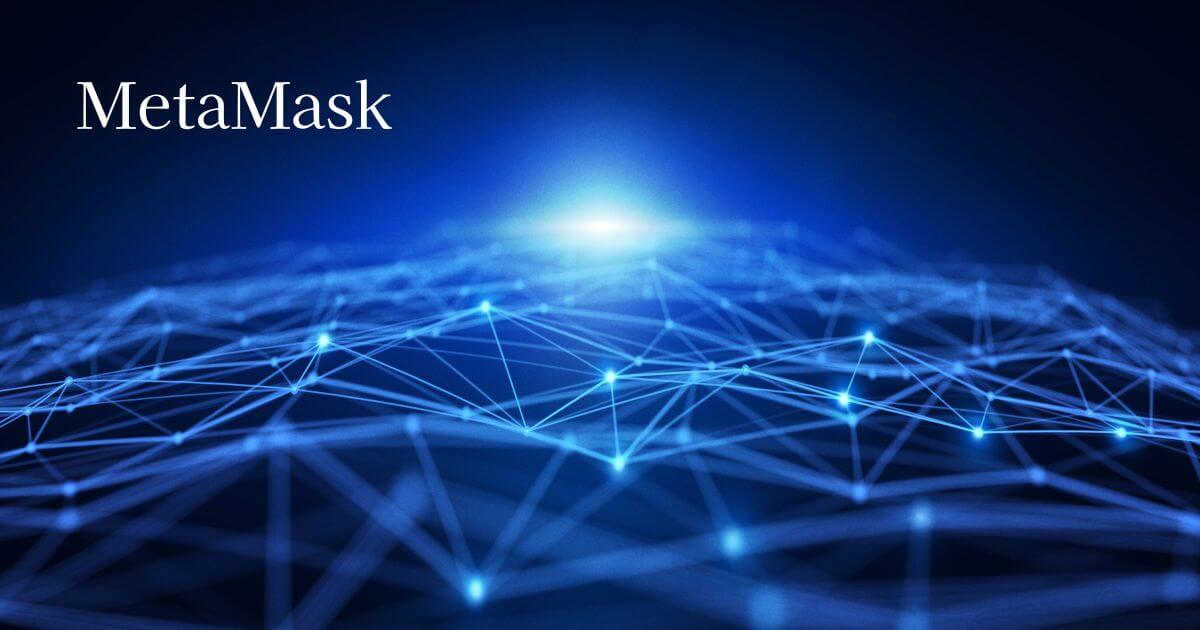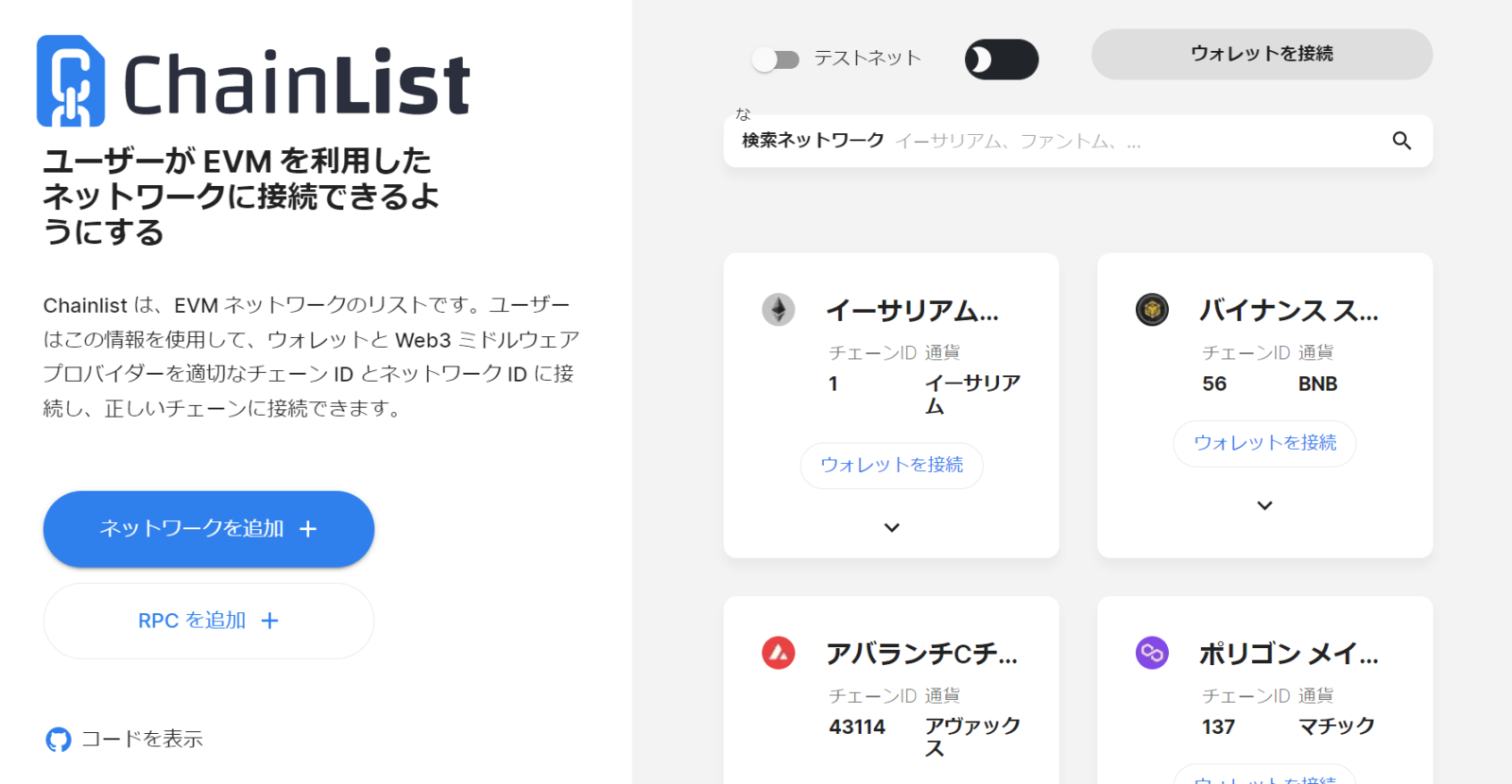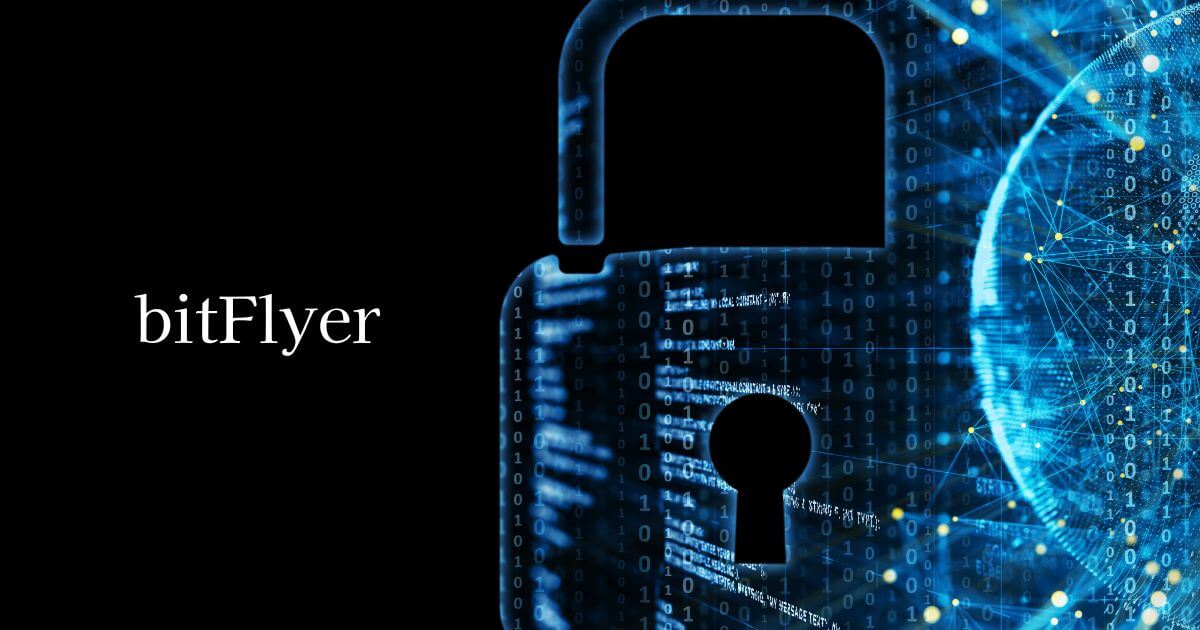- メタマスクにイーサリアム以外のネットワークを追加したい。
- ネットワークの切り替え方がわからない
今回はこのようなお悩みにお答えします。
本記事の内容はコチラです
- メタマスクに各ネットワークを追加する方法
- ネットワークの切り替え方&削除する方法
- ネットワークを追加したらやるべきこと
「ネットワークの追加」と聞くと何やら難しそうですがChainlist(チェーンリスト)というサイトを利用すれば3分で完了です。
本記事の通りに作業していただければサクッとネットワークを追加できますので是非参考にしてください。
それでは解説します。

- 仮想通貨歴6か月
- NFTコレクター(になったばかり)
- 身銭を切って得た実体験を書いてます
- 当サイトの運営兼ライター
- FP2級技能士&AFP
【スマホ版】MetaMask(メタマスク)にネットワークを追加する方法
メタマスクへのネットワーク追加は以下2ステップで行います。
- メタマスクをChainlist(チェインリスト)に接続
- チェインリストからネットワークを検索して承認
チェインリストとは紐付けしたメタマスクにネットワークを追加してくれるサイトのことです。
通常、ネットワークを追加するためには「RPC URL」や「チェーンID」、「ブロックエクスプローラーURL」などを手動で入力する必要があります。
しかし、メタマスクとチェインリストを接続しておけば簡単操作でチェインリストがすべてやってくれるの非常に楽になります。
というわけでまずはチェインリストの接続方法から解説したいと思います。
その後、代表的なネットワークである
- BSC
- Polygon
- Avalanche
を追加する方法を見ていきましょう。
Chainlist(チェインリスト)と接続する方法
メタマスクのアプリを開いたら、「メニューアイコン」→「プラウザ」の順にタップします。
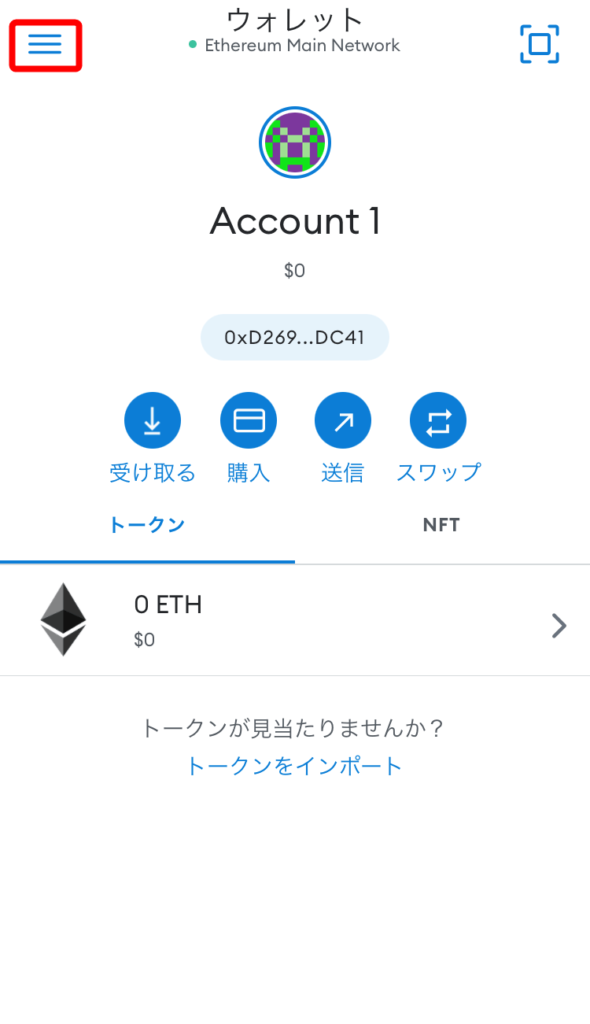
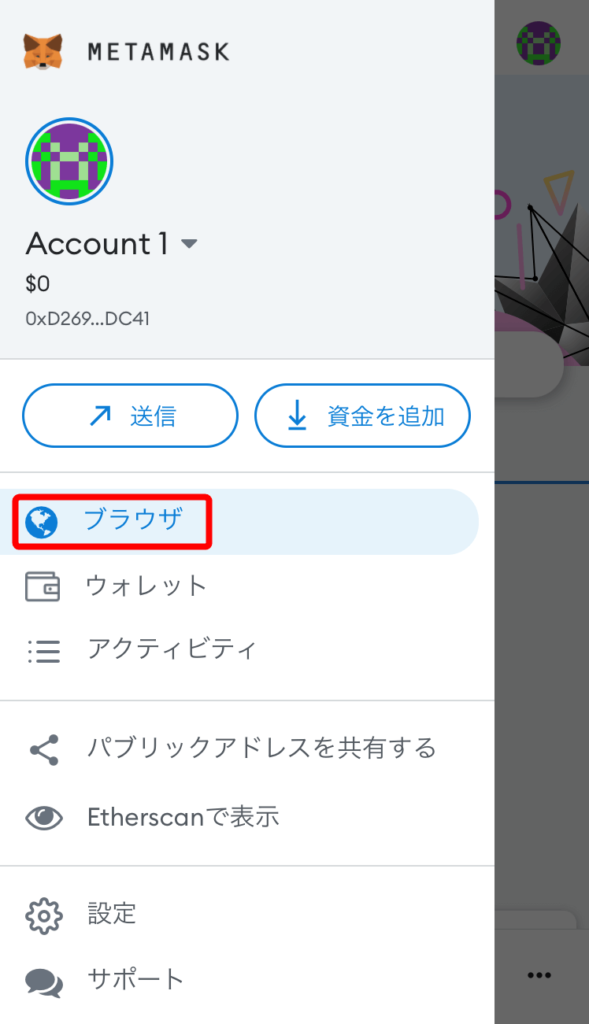
検索ボックスをタップしたら、以下のURLを検索ボックスにコピペしてください。
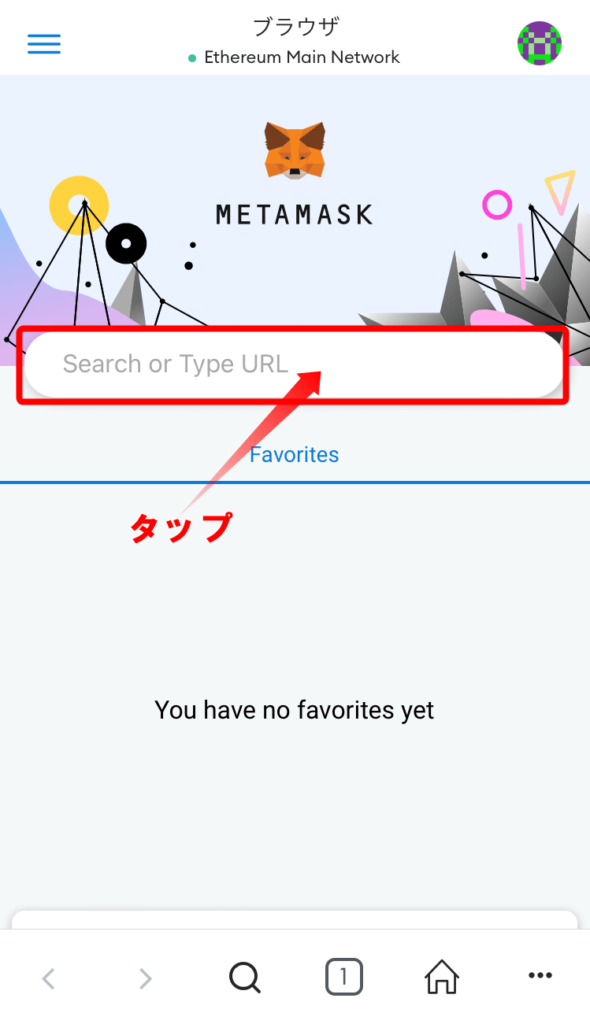
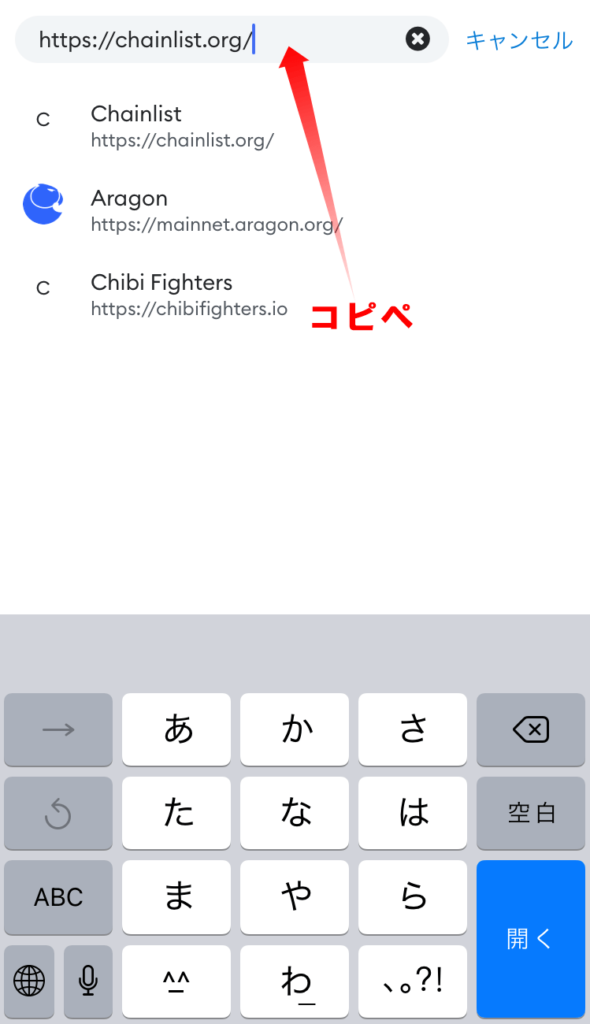
「Chainlist」を選択するか「開く」をタップします。
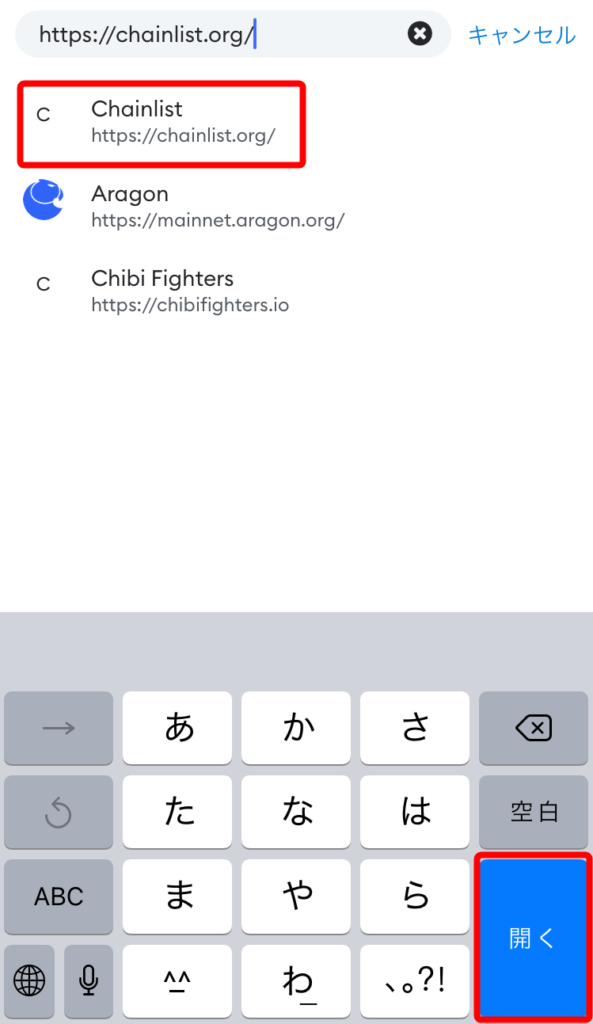
すると以下のような画面が開きますので、少し下にスクロールして「Connect Wallet」をタップします。
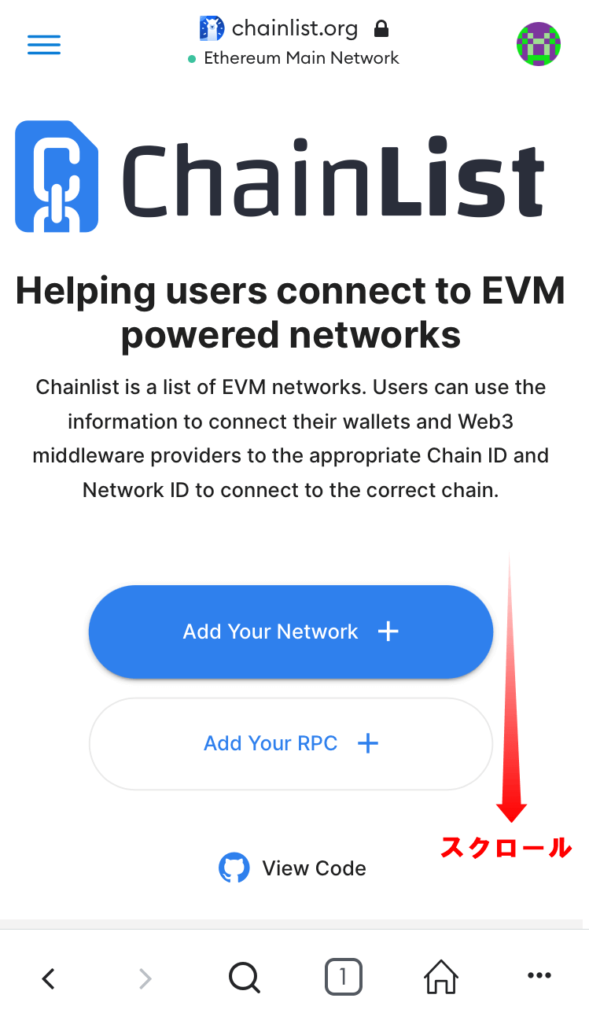
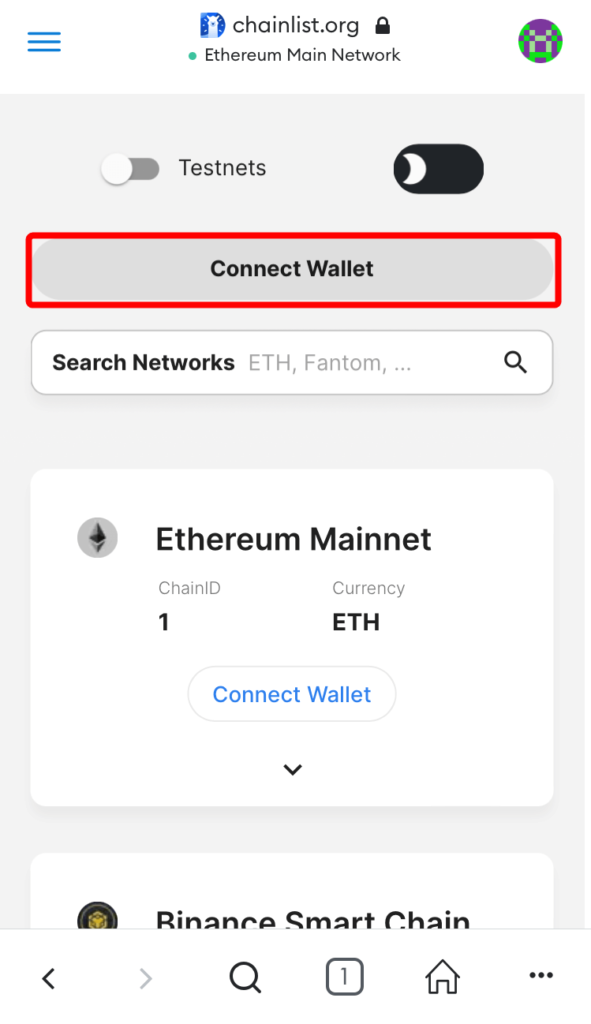
「このサイトに接続しますか?」を訊かれますので「接続」をタップします。
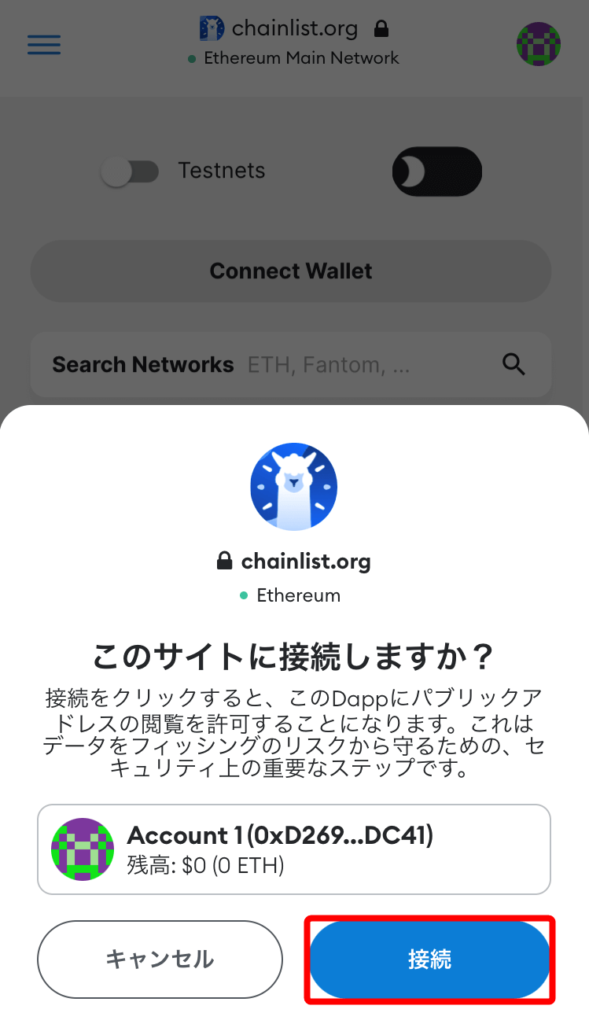
すると先程「Connect Wallet」と表示されていた部分に自分のアドレスが表示されます。
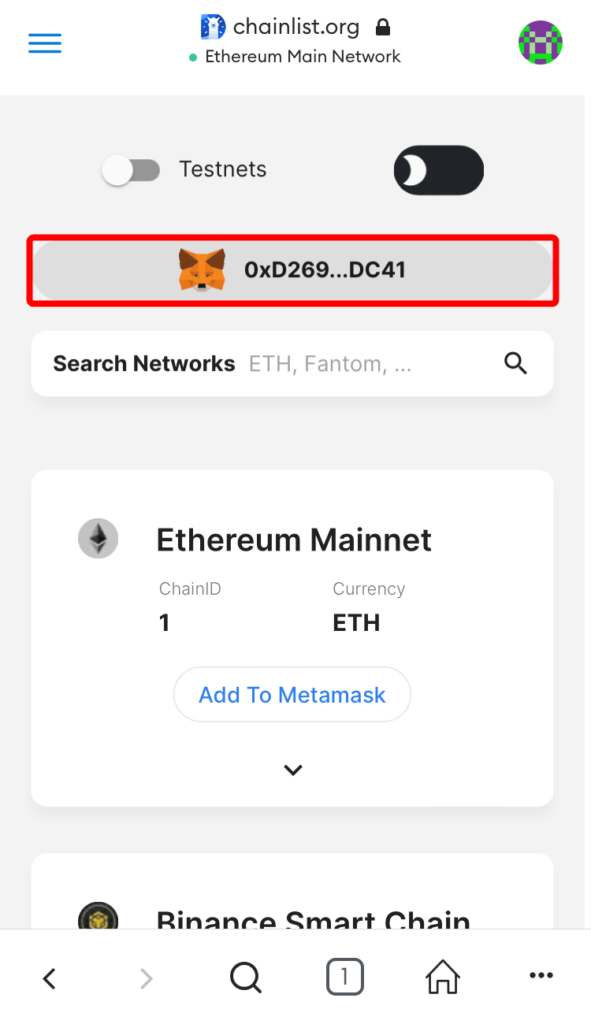
これでメタマスクとチェインリストの接続は完了です。簡単ですね。
Chainlist(チェインリスト)をお気に入りに追加する方法
チェインリストは使用頻度が高いのでお気に入りに追加してすぐに呼び出せるようにしておきましょう。
手順は以下の通りです。
チェインリストを開いている状態で画面右下「…」マークをタップします。
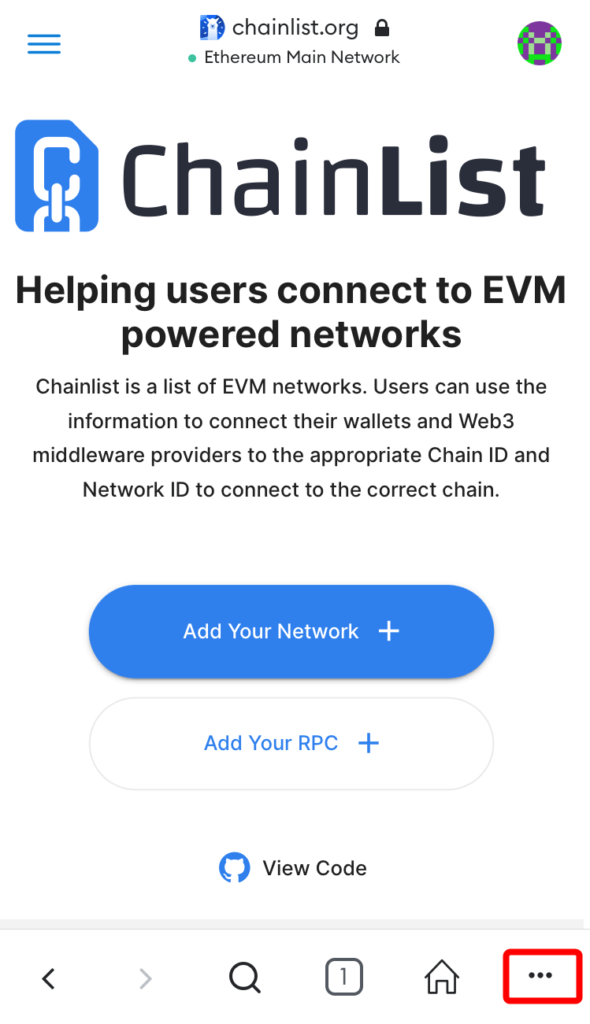
「お気に入りに追加」→「追加」の順にタップします。
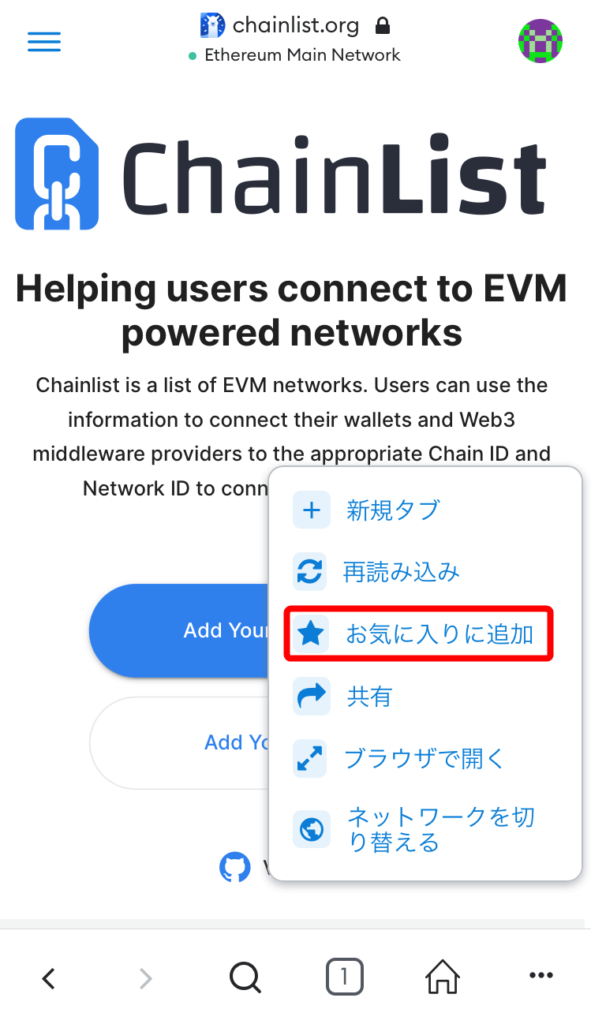
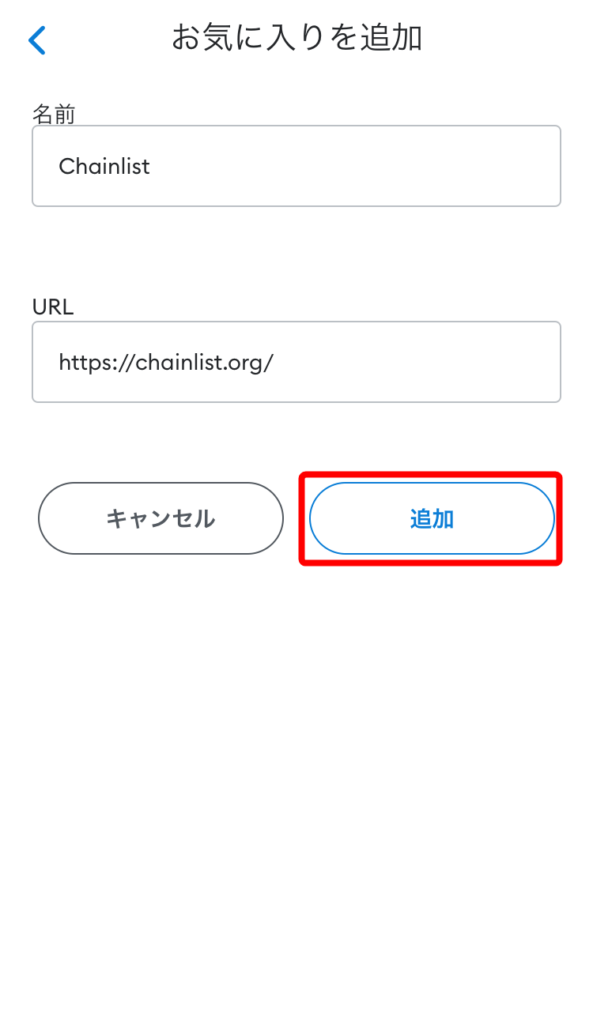
これでお気に入りの追加は完了です。
お気に入りの呼び出し方
お気に入りに追加したページはプラウザのホーム画面に自動的に表示されています。
アクセスしたい時はタップすればOKです。
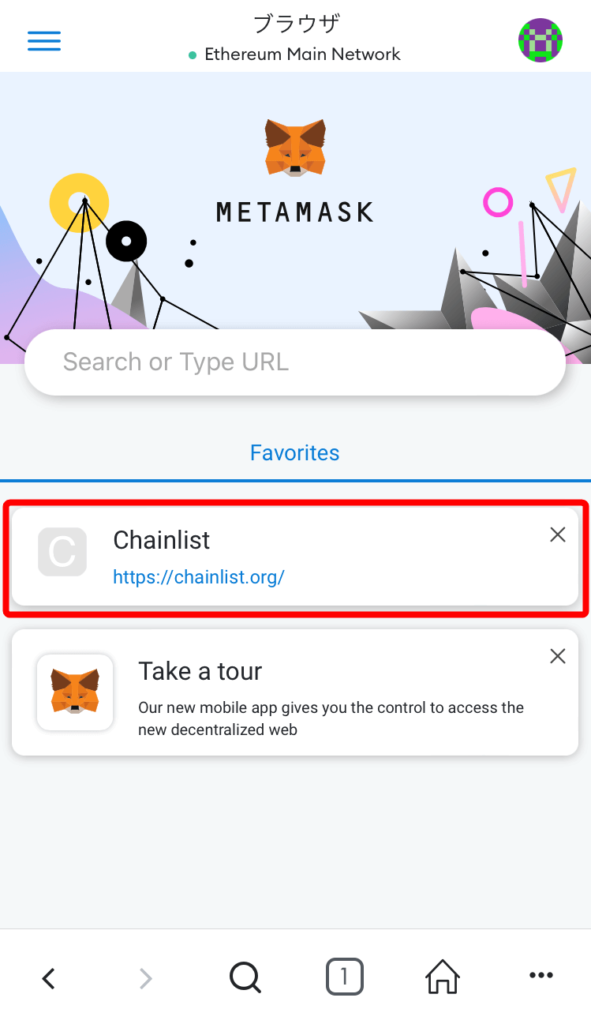
BSC(バイナンススマートチェーン)を追加する方法
ではここからネットワークの追加手順に入りたいと思います。
まずはBSCから見ていきましょう。
チェインリストを開いたらメタマスクのアドレス下にある「Search Networks」に「BSC」と入力します。
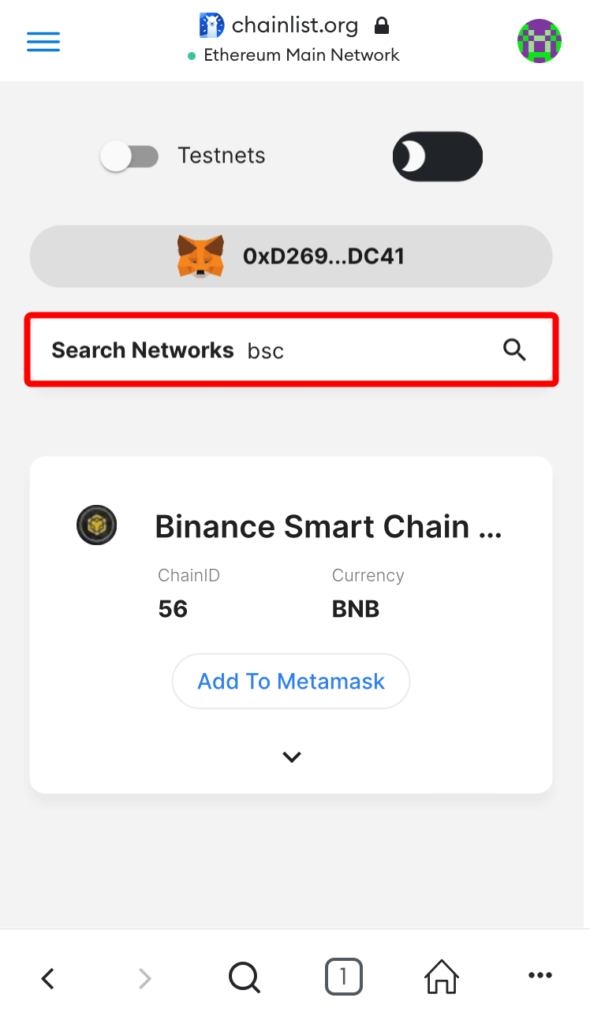
検索結果にバイナンススマートチェインが表示されますので「Add To MetaMask」をタップします。
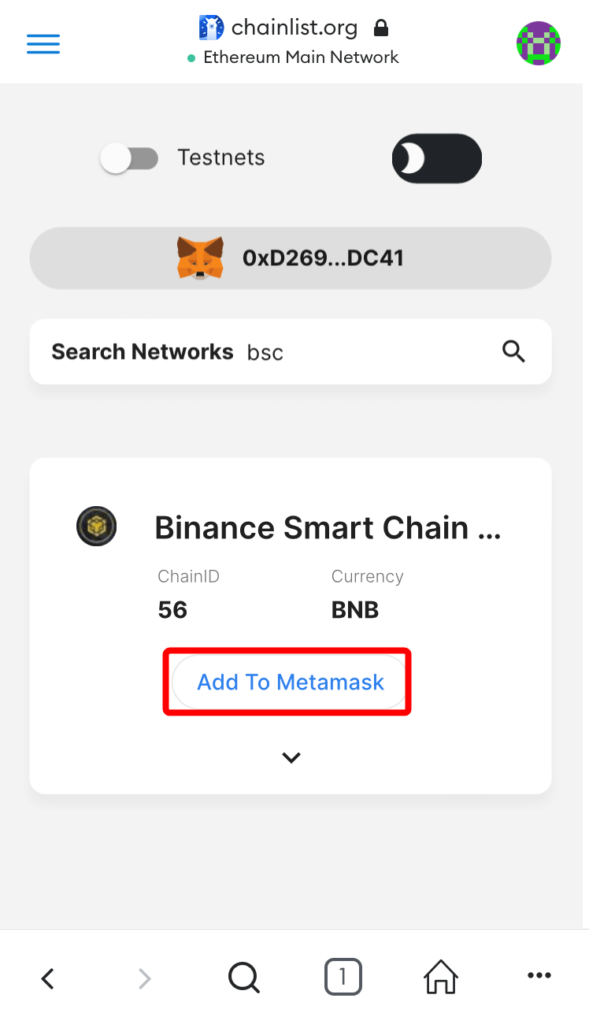
ネットワーク追加の許可を求められますので「承認」をタップします。
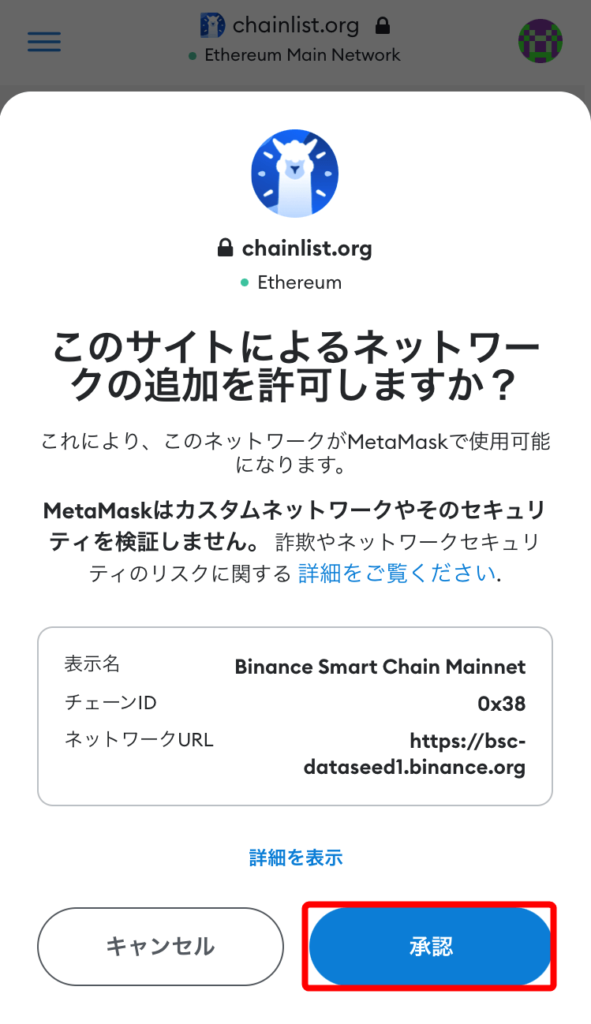
これでBSCネットワークが追加されました。
現在のネットワークから切り替えたい場合は「ネットワークを切り替える」を、変更したくない場合は「キャンセル」をタップします。
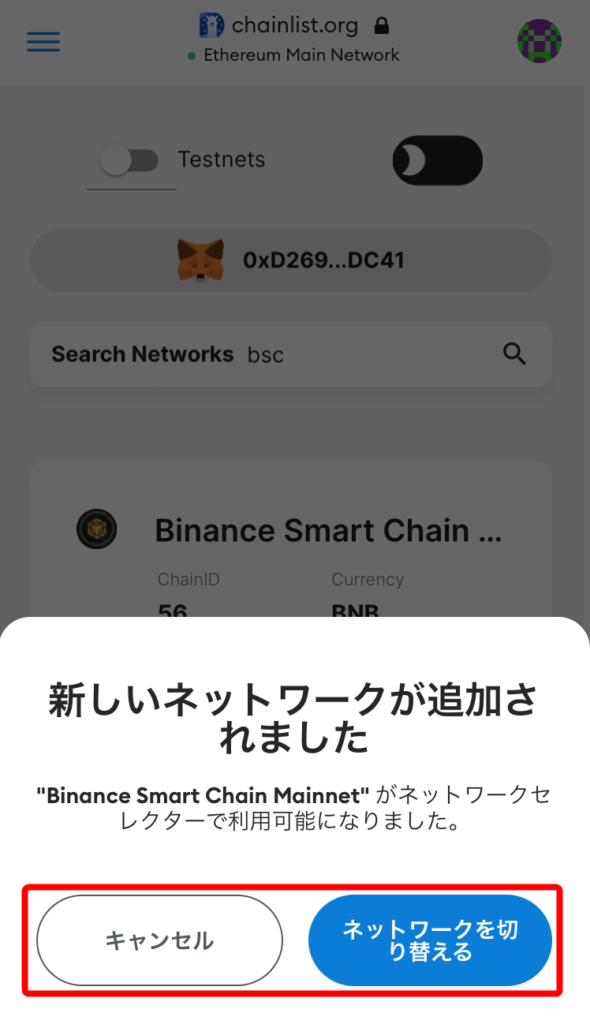
これでBSCの追加は完了です。
Polygon(ポリゴン)を追加する方法
次にポリゴンを追加する手順を見ていきましょう。
チェインリストを開いたら、メタマスクのアドレス下にある検索ボックスに「polygon」と入力して「Add To MetaMask」をタップします。
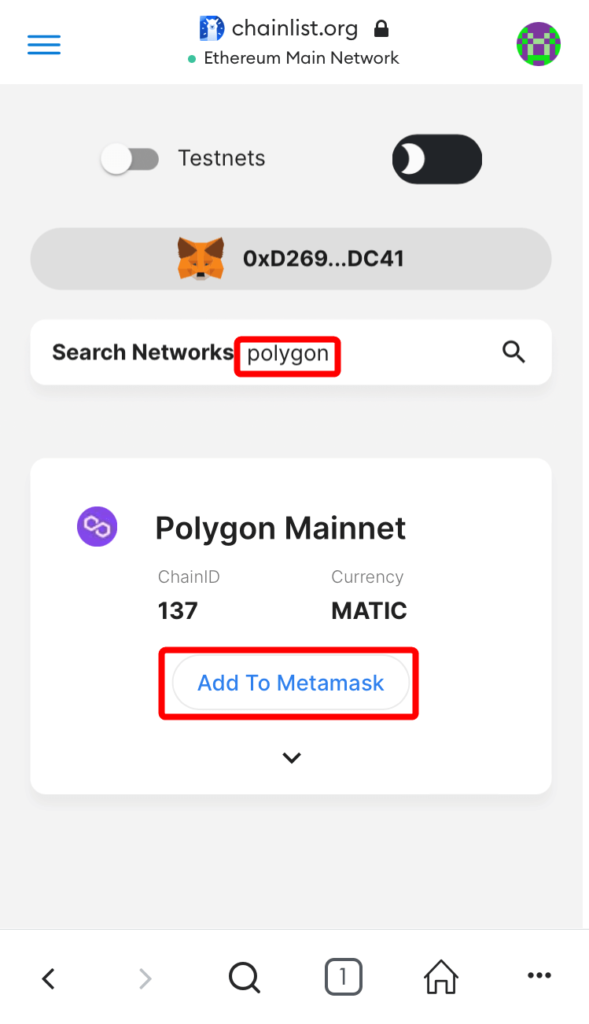
ネットワーク追加の許可を求められるので「承認」をタップします。
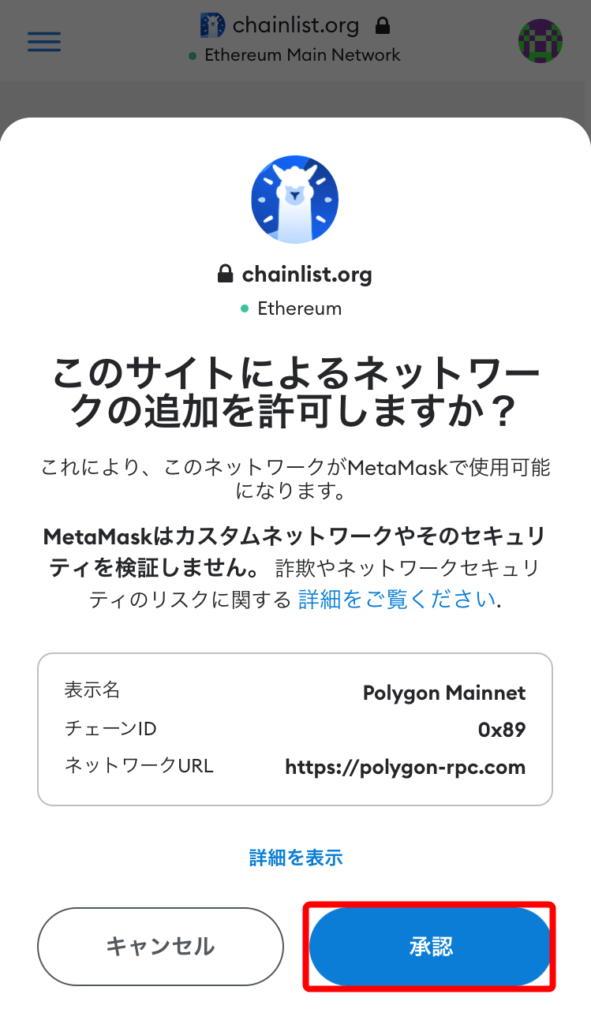
現在のネットワークから切り替えたい場合は「ネットワークを切り替える」を、変更したくない場合は「キャンセル」をタップします。
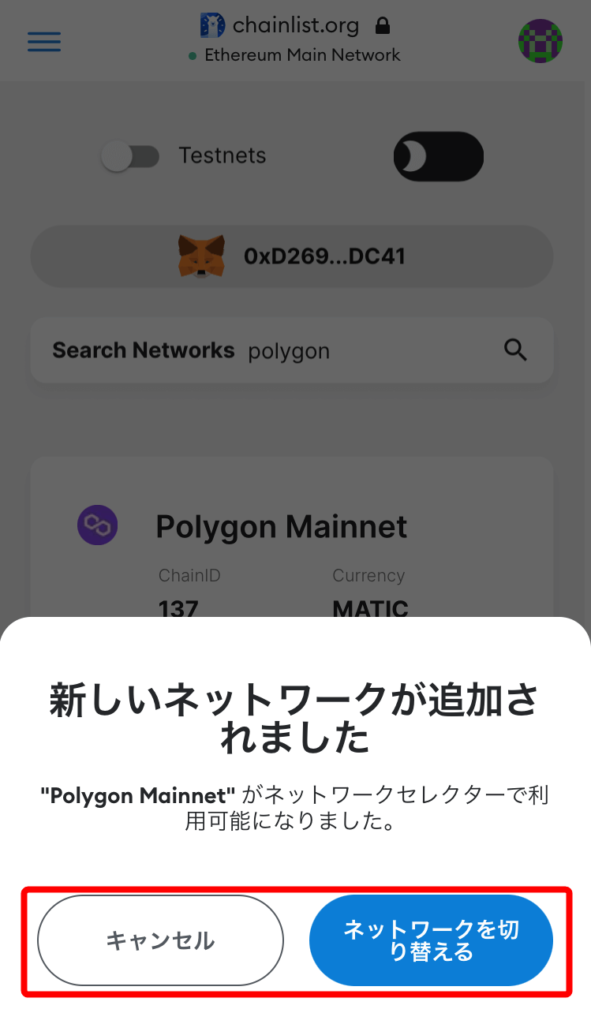
これでポリゴンを追加できました。
Avalanche(アバランチ)を追加する方法
最後にアバランチを追加する方法です。
ますチェインリストを開きます。
メタマスクのアドレス下にある検索ボックスに「avalanche」と入力して「Add To MetaMask」をタップします。
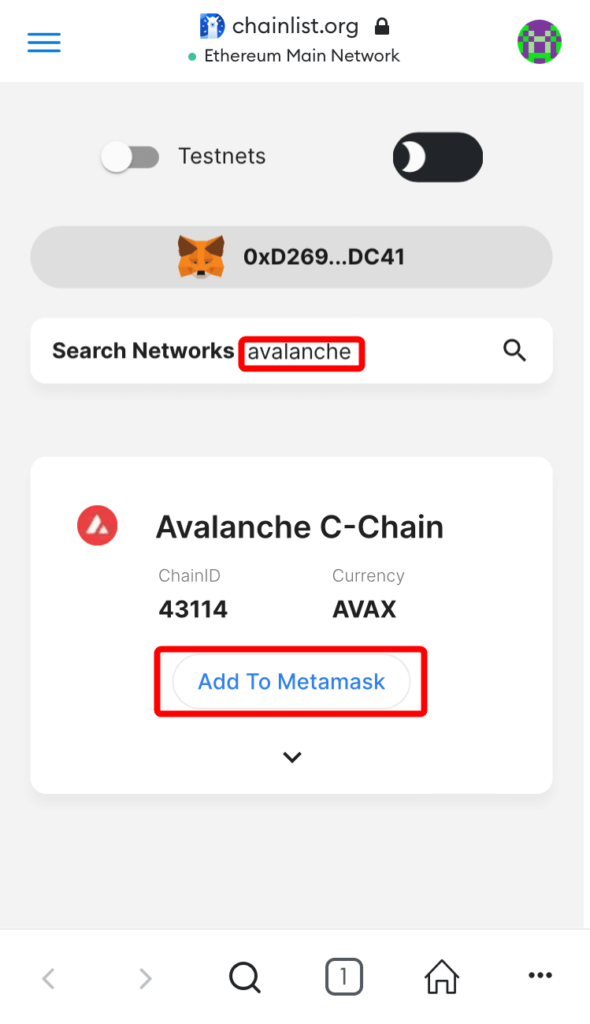
ネットワーク追加の許可を求めてきますので「承認」をタップします。
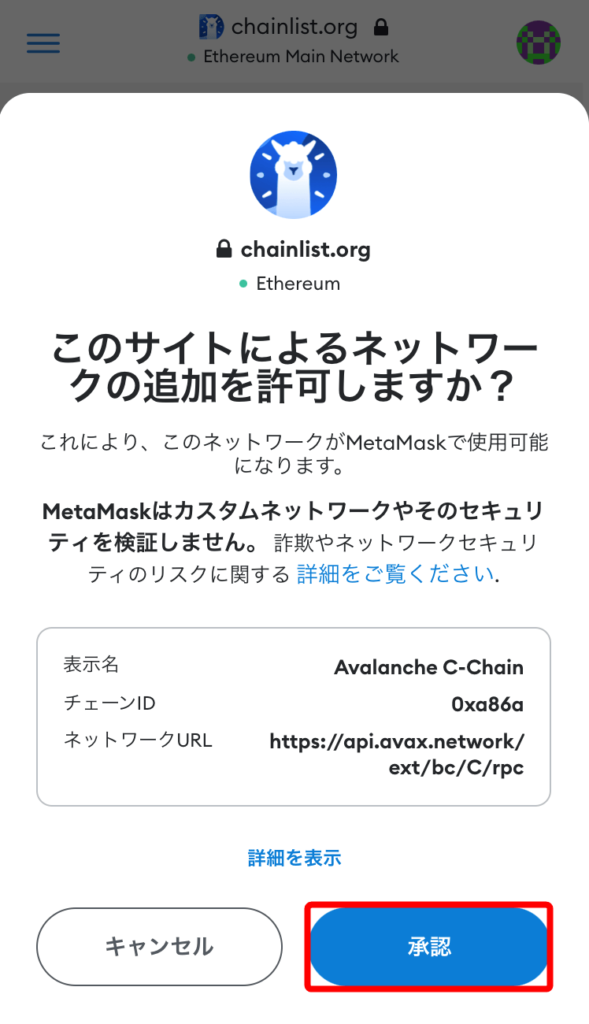
これでアバランチの追加は完了です。
現在のネットワークから切り替えたい場合は「ネットワークを切り替える」を、変更したくない場合は「キャンセル」をタップします。
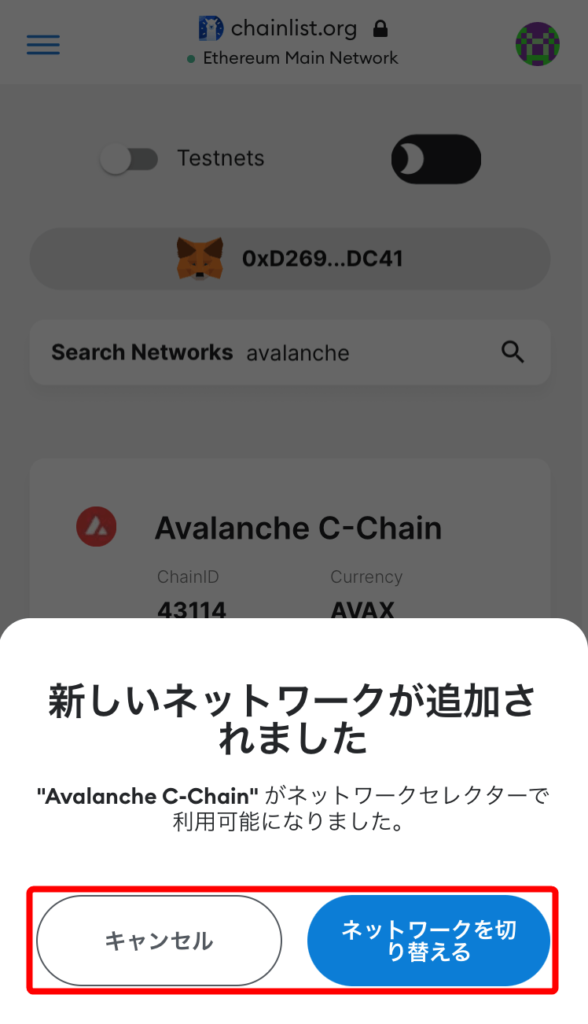
その他のネットワークを追加する方法
続いて、その他のネットワークを追加する方法もみていきましょう。
とは言ってもこれまでと同様、「ネットワークを検索」→「承認」だけですので何ら難しいことはありません。
要するにネットワークの検索ワードさえ分かっておけば良いので以下にまとめておきます。
| ネットワーク名 | 検索ワード |
|---|---|
| Fantom Opera(ファントム) | fantom |
| Harmony Mainnet Shard O(ハーモニー) | harmony |
| Huobi ECO Chain Mainnet(フォビエコ) | huobi |
| KCC-Mainnet(クーコイン) | kcc |
| OKX Chain Mainnet(オーケイエックス) | okx |
【PC版】MetaMask(メタマスク)にネットワークを追加する方法
ここからPC版MetaMask(メタマスク)にネットワークを追加する方法を解説していきます。
メタマスクへのネットワーク追加は以下2ステップです。
- メタマスクをChainlist(チェインリスト)に接続
- チェインリストからネットワークを検索して承認
チェインリストとはメタマスクにネットワークを追加してくれるサイトのことです。
正攻法でネットワーク追加をやろうとすると「RPC URL」や「チェーンID」、「ブロックエクスプローラーURL」などを手動で入力する必要がありますが、チェインリストを使えばとても簡単に作業が完了します。
なので、まずはメタマスクをチェインリストに接続する作業から始めます。
その後、代表的なネットワークである
- BSC(バイナンススマートチェイン)
- Polygon(ポリゴンネットワーク)
- Avalanche(アバランチネットワーク)
を追加する方法について解説したいと思います。
Chainlist(チェインリスト)に接続
次に画面右上の「ウォレットを接続」をクリックしてメタマスクと紐づけます。
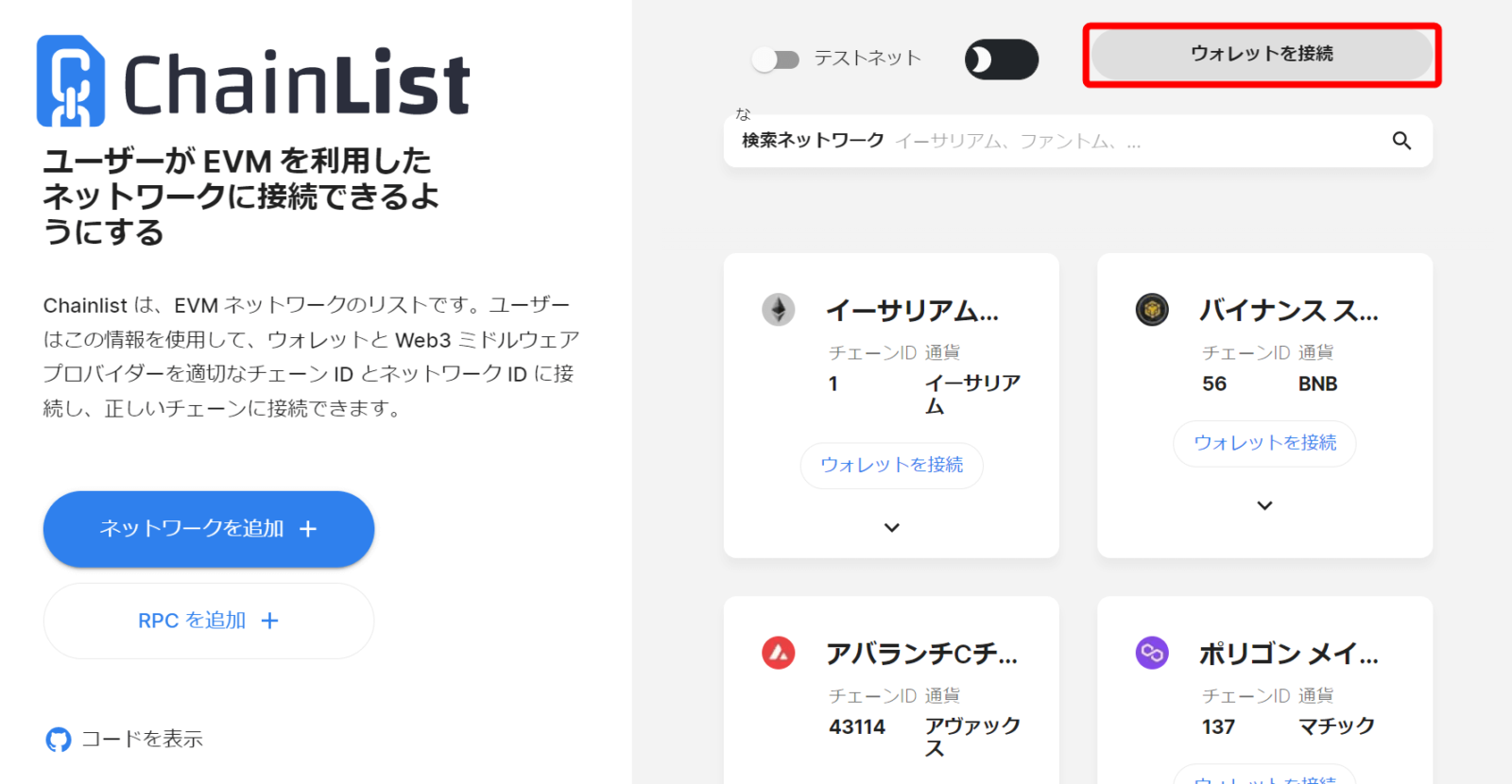
するとメタマスクが起動しますので、接続したいアカウントにチェックを入れて「次へ」をクリックします。
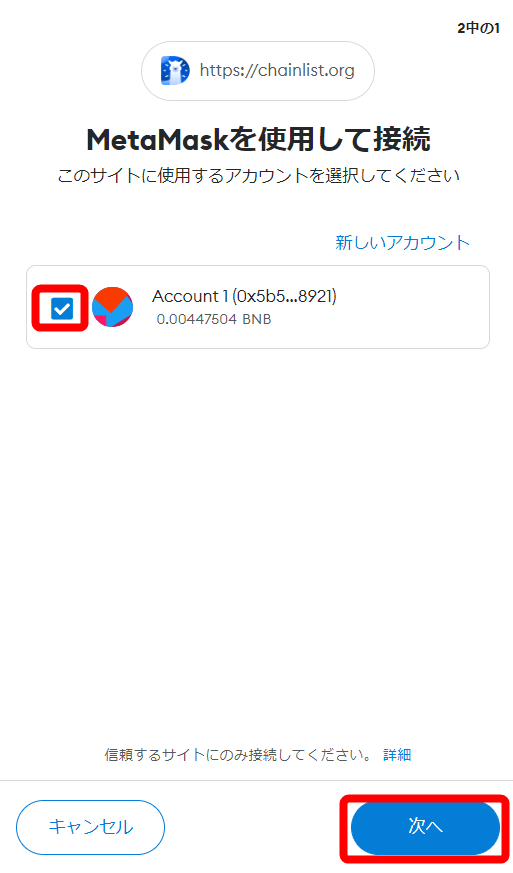
接続許可を求められますので「接続」をクリックします。
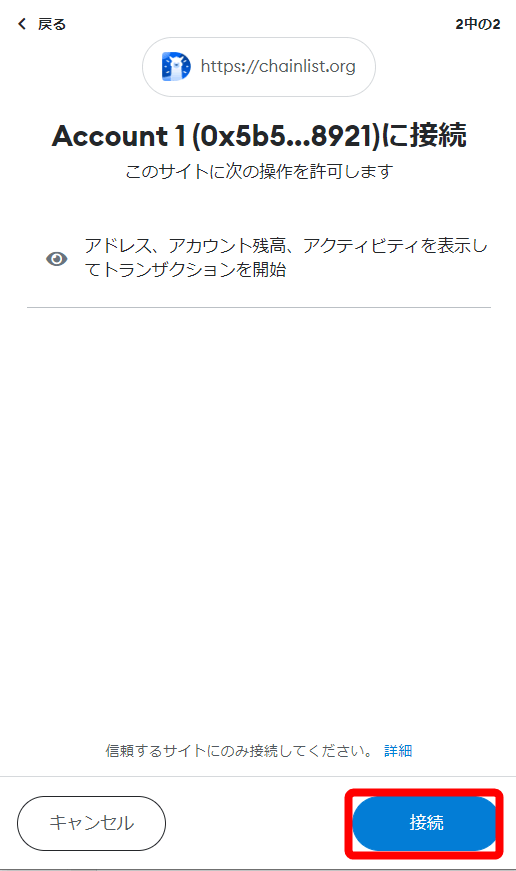
先程「ウォレットを接続」と表示されていた部分にメタマスクのアドレスが表示されれば接続は完了です。

これでメタマスクとチェインリストの接続は完了です。
チェインリストは今後も使うことがあるためお気に入りに保存しておきましょう。
BSC(バイナンススマートチェーン)を追加する方法
ここから各ネットワークを追加する手順をみていきましょう。
まずはBSCです。
チェインリストを開いたら検索ボックスに「bsc」と入力してください。
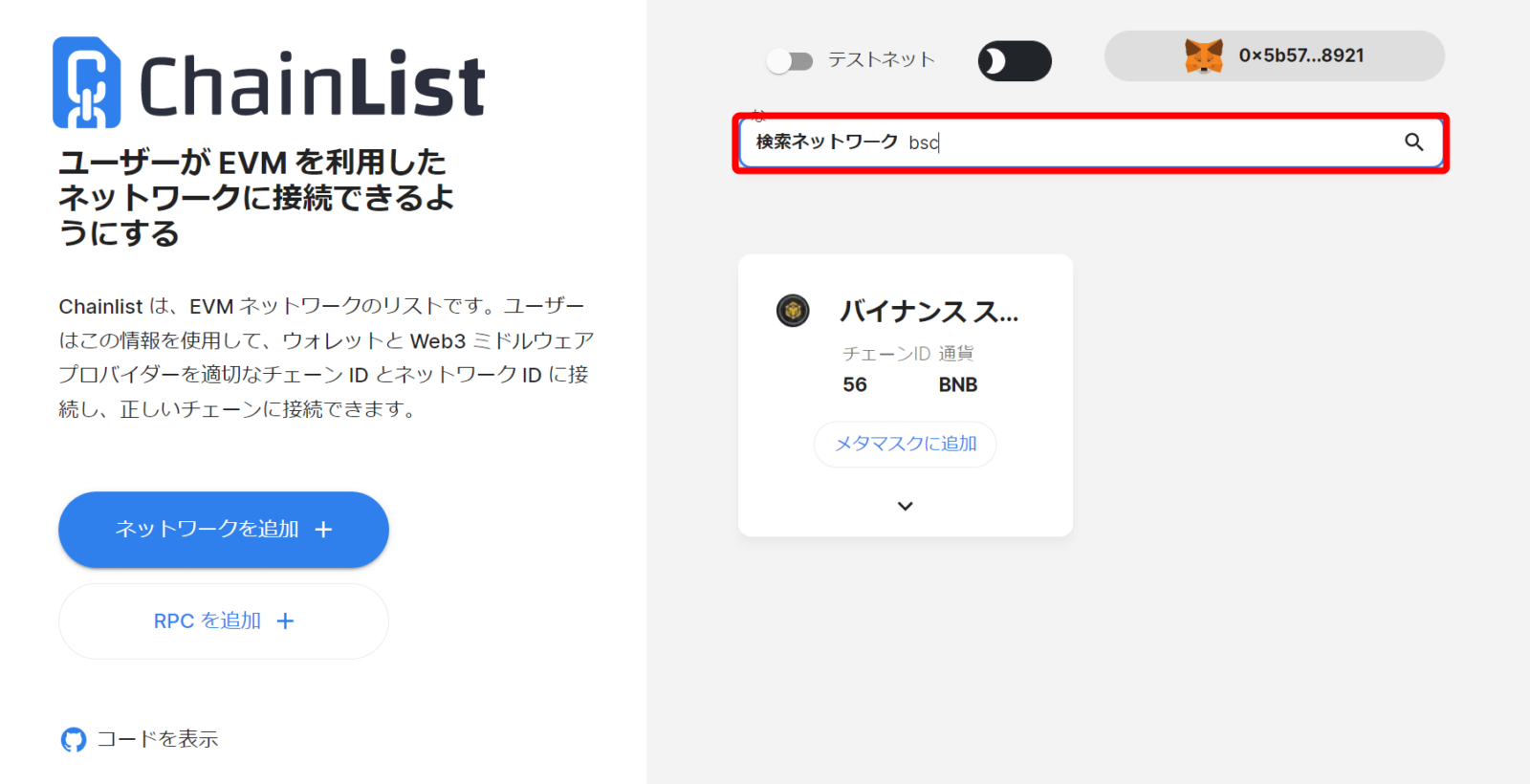
検索結果にバイナンススマートチェインが表示されますので「メタマスクに追加」(Add To MetaMask)をクリックします。
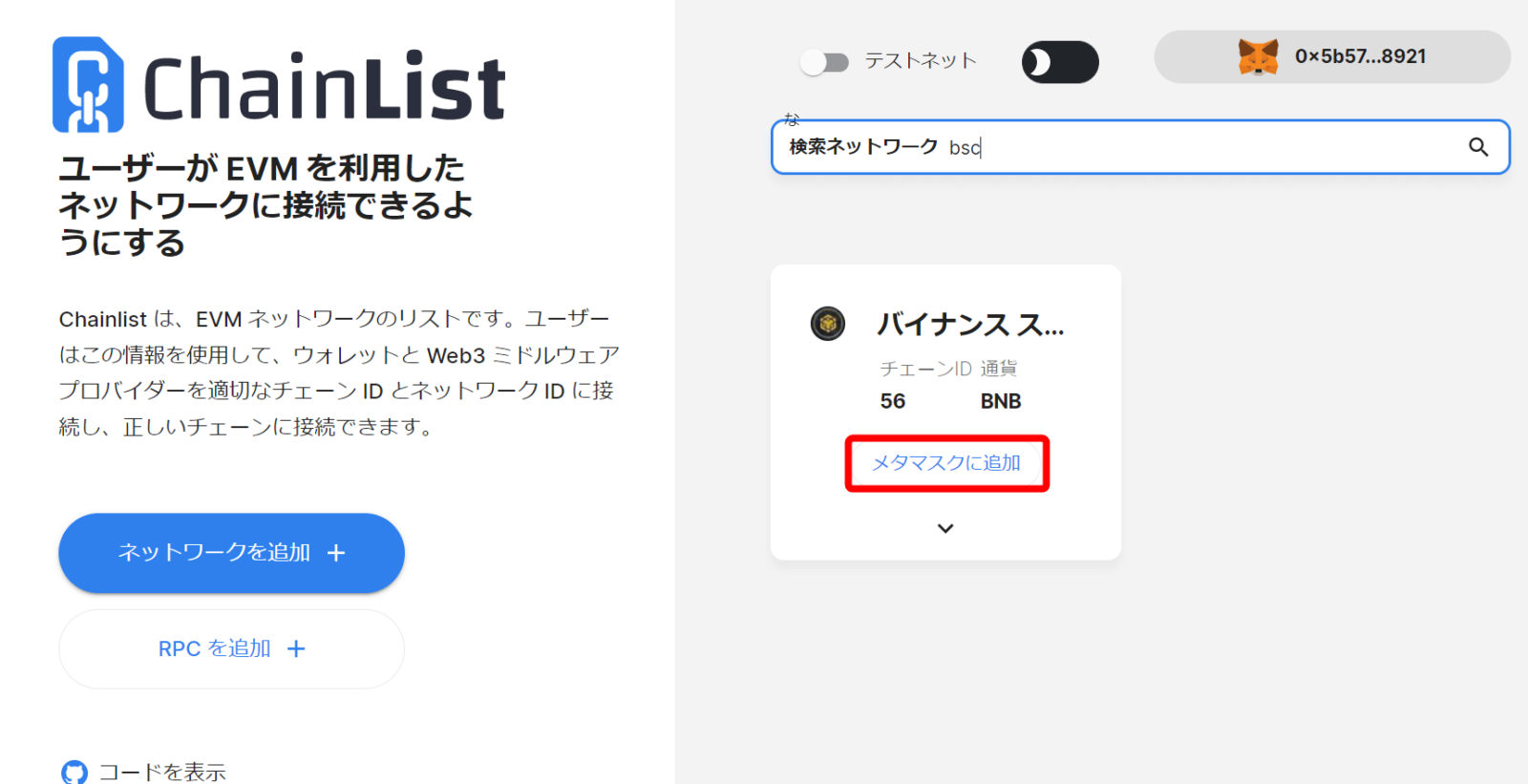
するとメタマスクが起動して追加の許可を求めてきますので「承認」をクリックします。
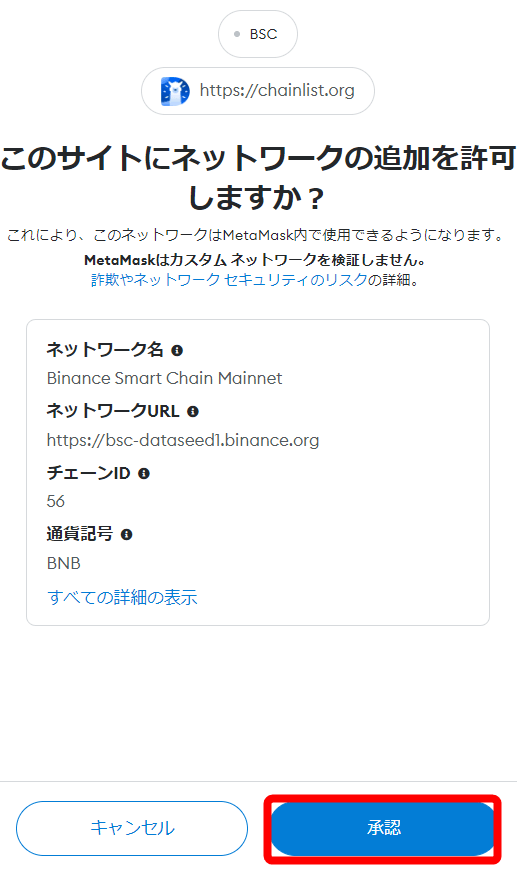
これでBSCネットワークが追加されました。
現在のネットワークから切り替えたい場合は「ネットワークを切り替える」を、変更したくない場合は「キャンセル」をタップします。
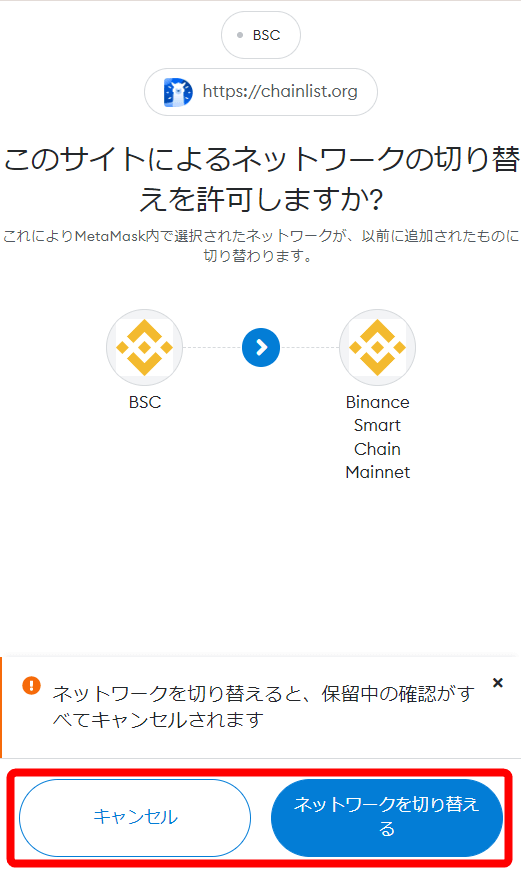
BSCの追加作業は以上になります。簡単ですね。
Polygon(ポリゴン)を追加する方法
次にポリゴンネットワークを追加する手順をみていきましょう。
チェインリストを開いたら今度は検索ボックスに「polygon」と入力します。
検索結果にポリゴンネットワークが表示されますので「メタマスクに追加」(Add To MetaMask)をクリックします。
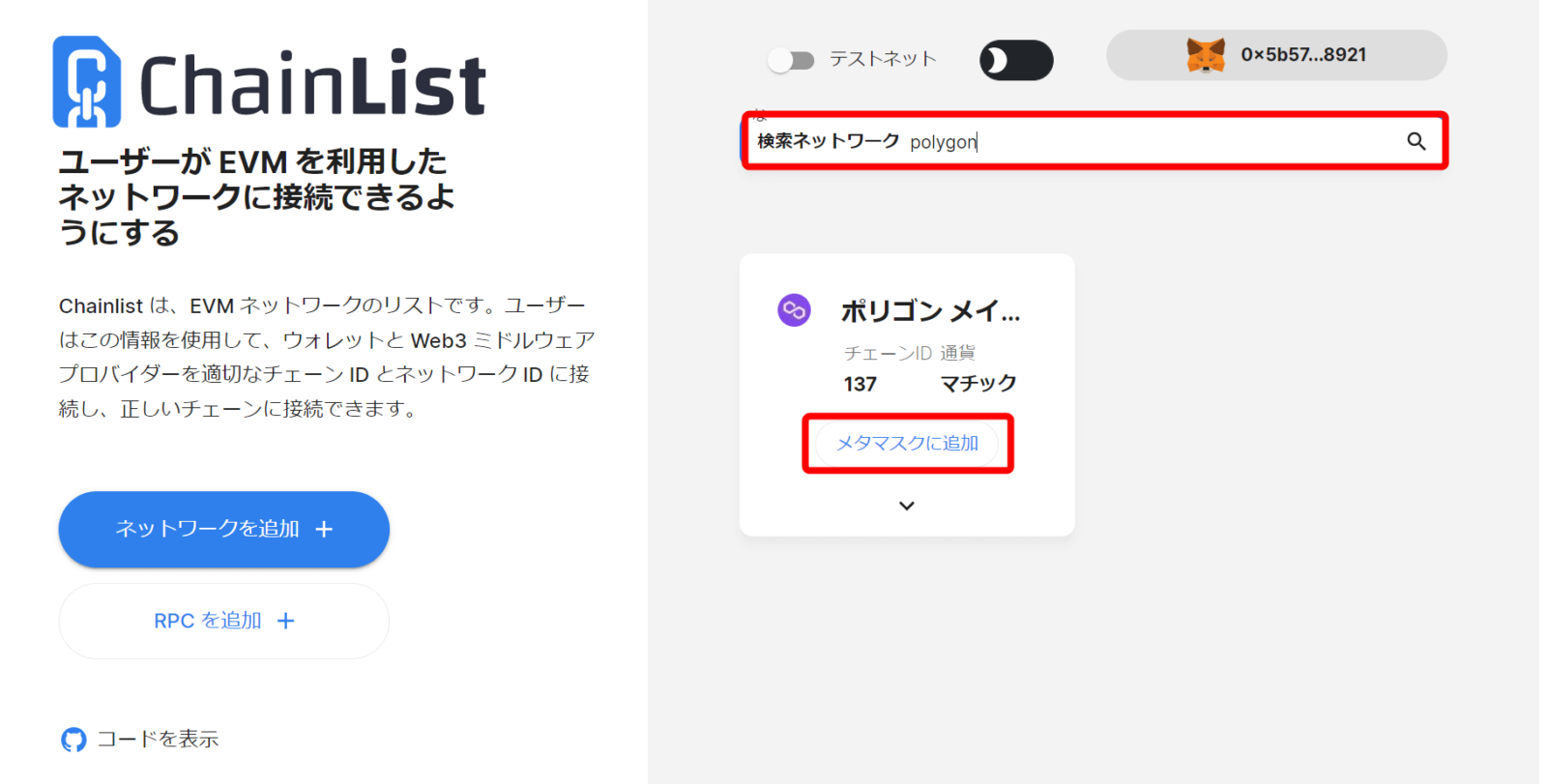
するとメタマスクが起動してネットワーク追加の許可を求めてきますので「承認」をクリックします。
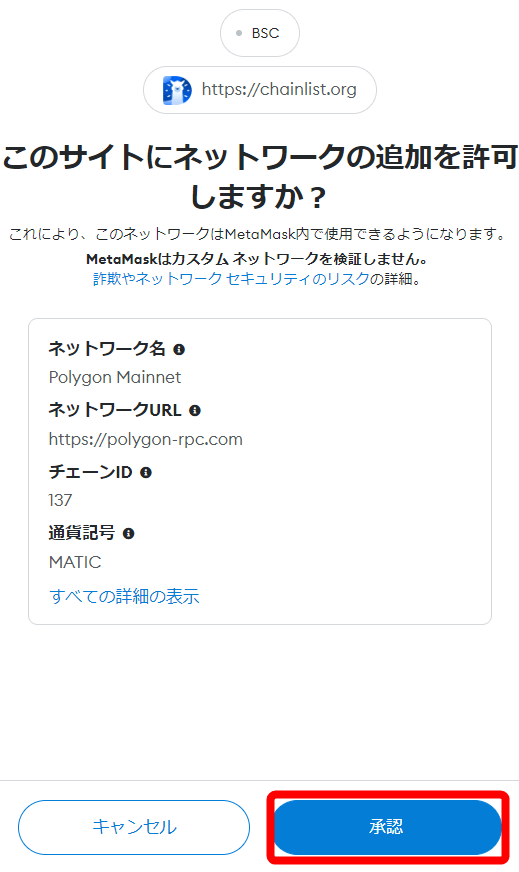
現在のネットワークから切り替えたい場合は「ネットワークを切り替える」を、変更したくない場合は「キャンセル」をタップします。
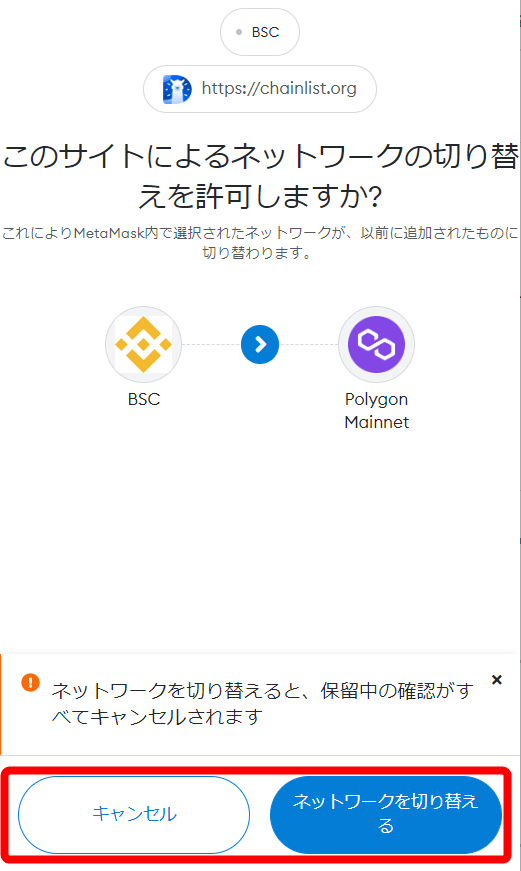
これでポリゴンネットワークの追加も完了です。
Avalanche(アバランチ)を追加する方法
最後にアバランチネットワークの追加手順をみていきましょう。
まずはチェインリストを開きます。
検索ボックスに「avalanche」と入力して「メタマスクに追加」(Add To MetaMask)をクリックします。
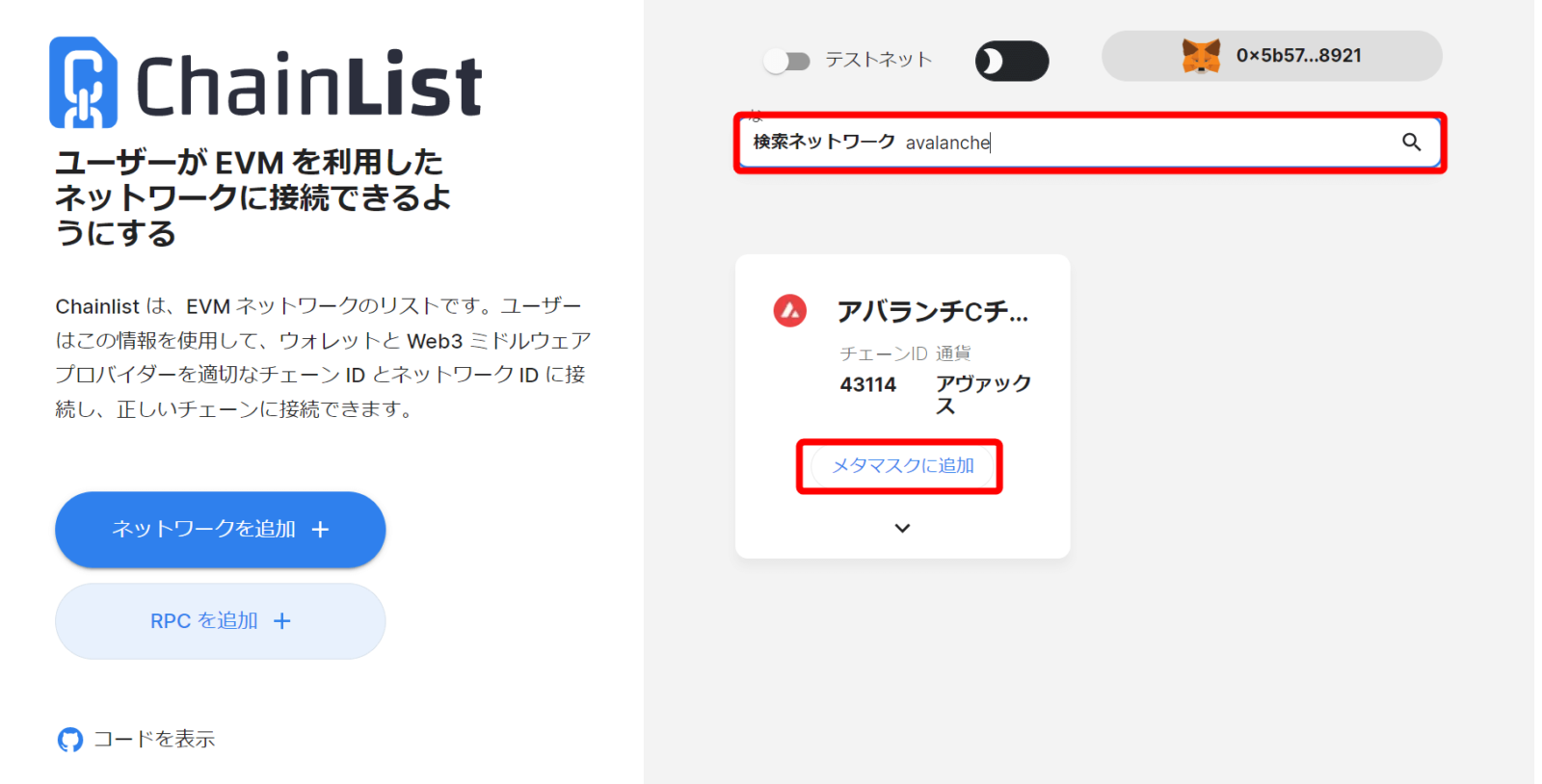
メタマスクが起動して追加許可を求めてきますので「承認」をクリックします。
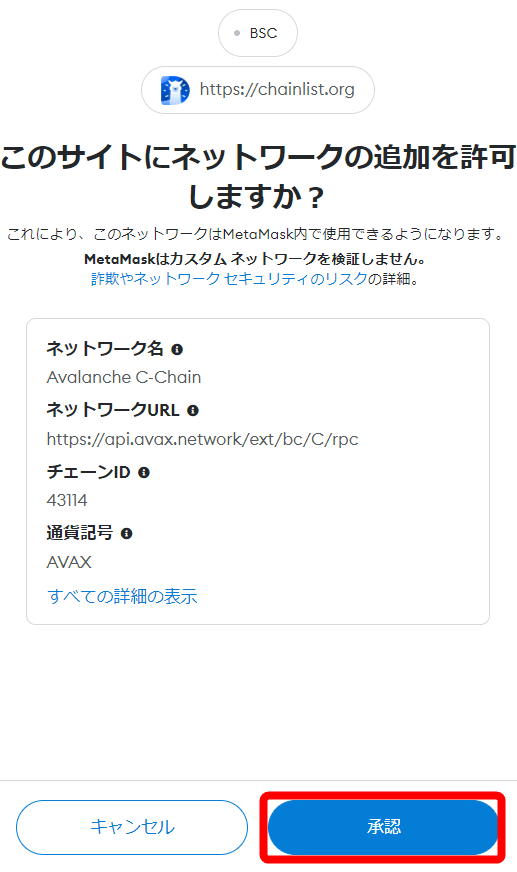
現在のネットワークから切り替えたい場合は「ネットワークを切り替える」を、変更したくない場合は「キャンセル」をタップします。
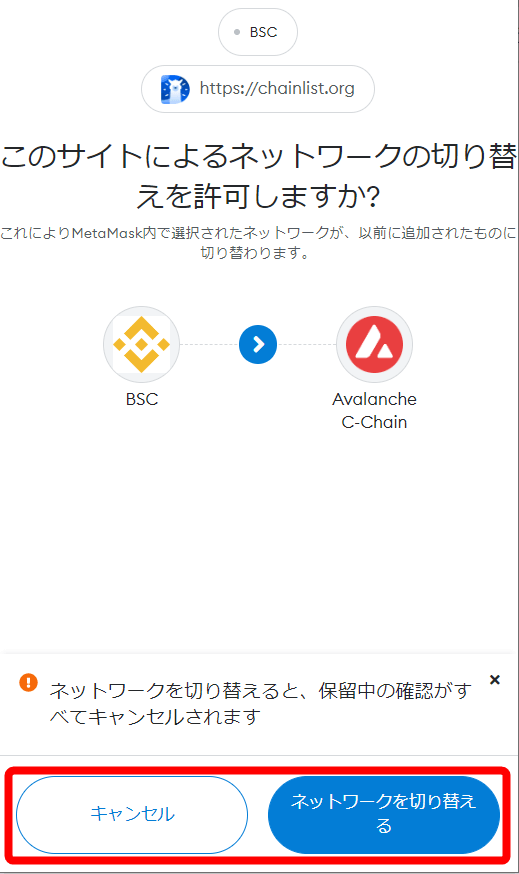
これでアバランチネットワークも追加できました。
その他のネットワークを追加する方法
その他のネットワークを追加したい場合はこれまでやってきた手順と同様
「ネットワーク名を検索」→「承認」
をするだけです。
以下にネットワーク名と検索ワードをまとめておきますので参考にしてください。
| ネットワーク名 | 検索ワード |
|---|---|
| Fantom Opera(ファントム) | fantom |
| Harmony Mainnet Shard O(ハーモニー) | harmony |
| Huobi ECO Chain Mainnet(フォビエコ) | huobi |
| KCC-Mainnet(クーコイン) | kcc |
| OKX Chain Mainnet(オーケイエックス) | okx |
MetaMask(メタマスク)のネットワークを切り替える方法【スマホPC共通】
追加したネットワークに切り替える手順を紹介します。
メタマスクを起動したら画面上部のネットワーク名をクリック(タップ)します。
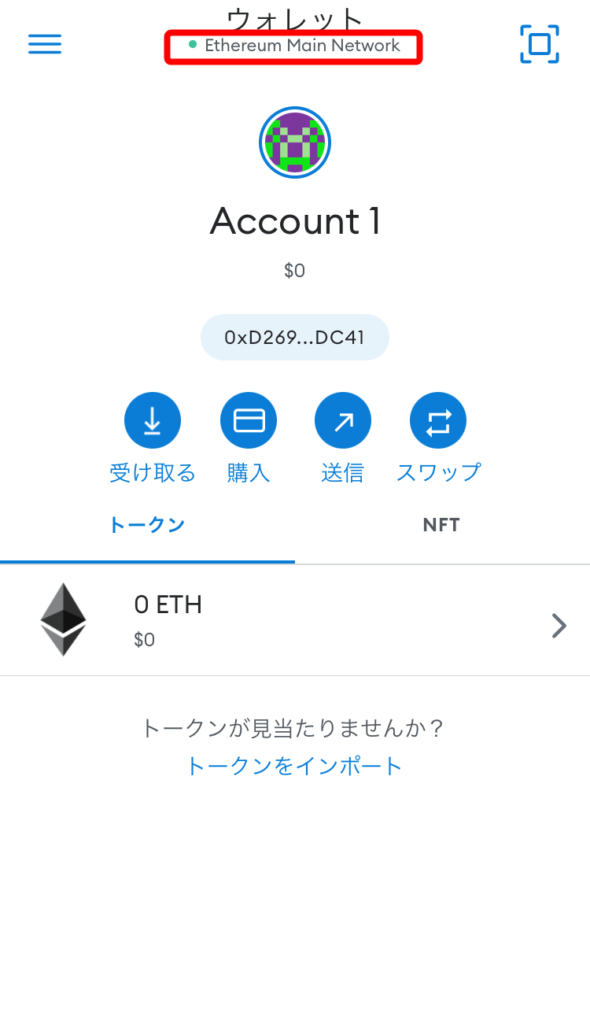
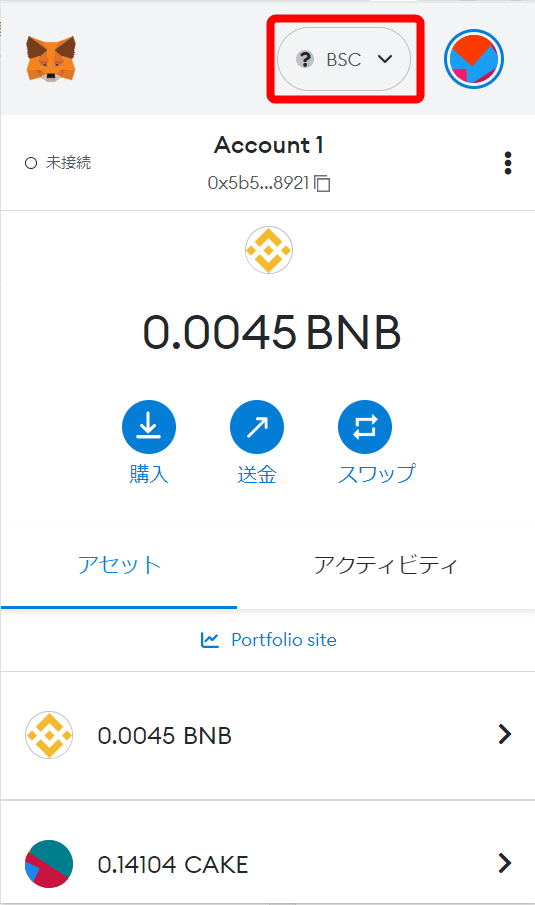
すると追加したネットワークが表示されますので切り替えたいネットワークを選択します。
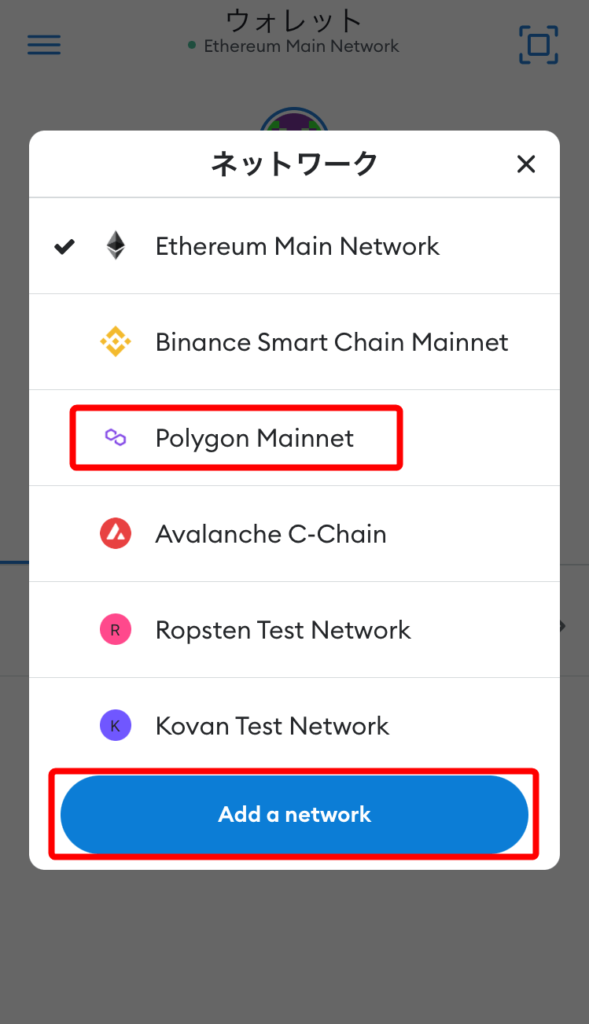
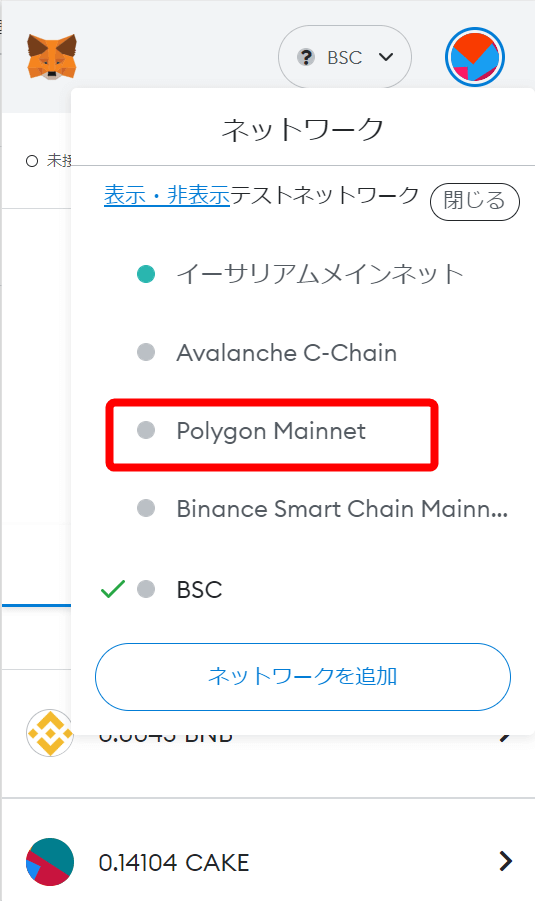
留意点が表示されますので目を通したら「了解」をクリック(タップ)します。
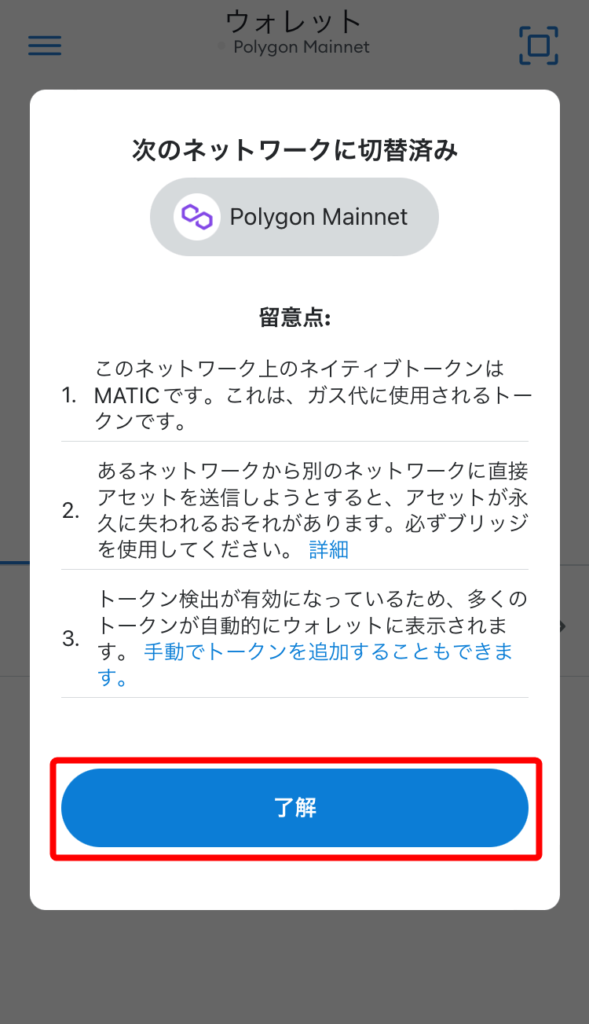
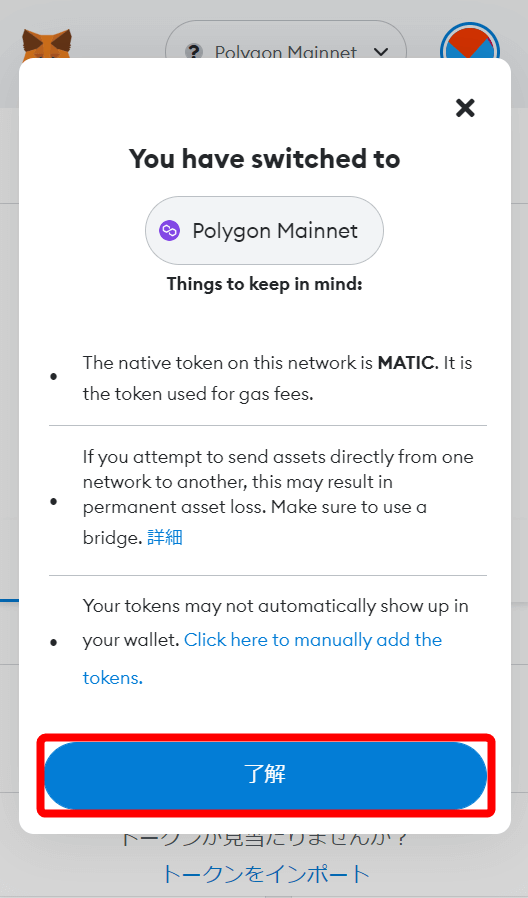
画面上部のネットワーク名が変更されれば切り替え完了です。
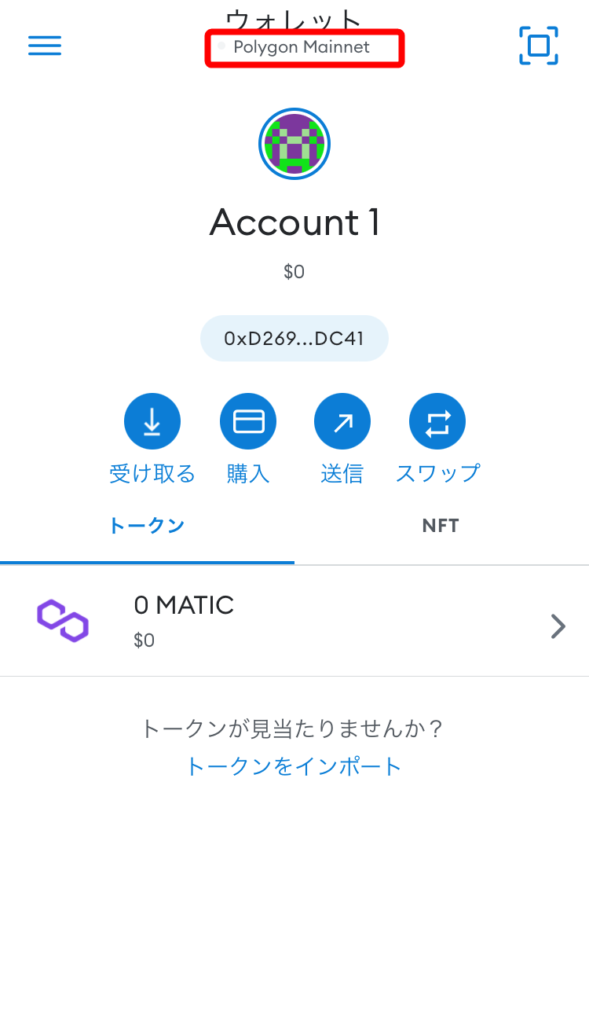
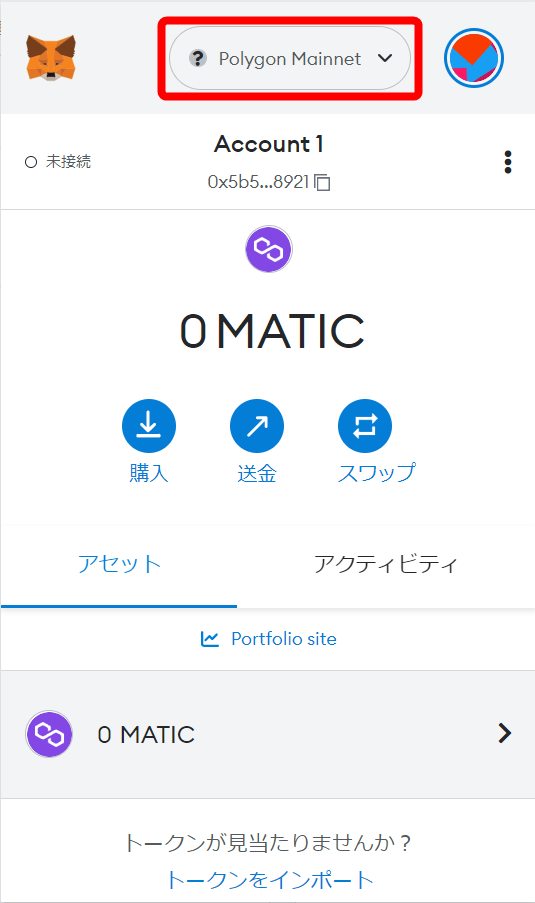
MetaMask(メタマスク)のネットワークを削除する方法
追加したネットワークを削除する方法についても触れておきます。
テストネットワークやイーサリアムネットは削除できません。削除できるのは追加したカスタムネットワークのみです。
まずはスマホの操作からみていきましょう。
スマホ版
画面左上にあるメニューアイコンをタップします。
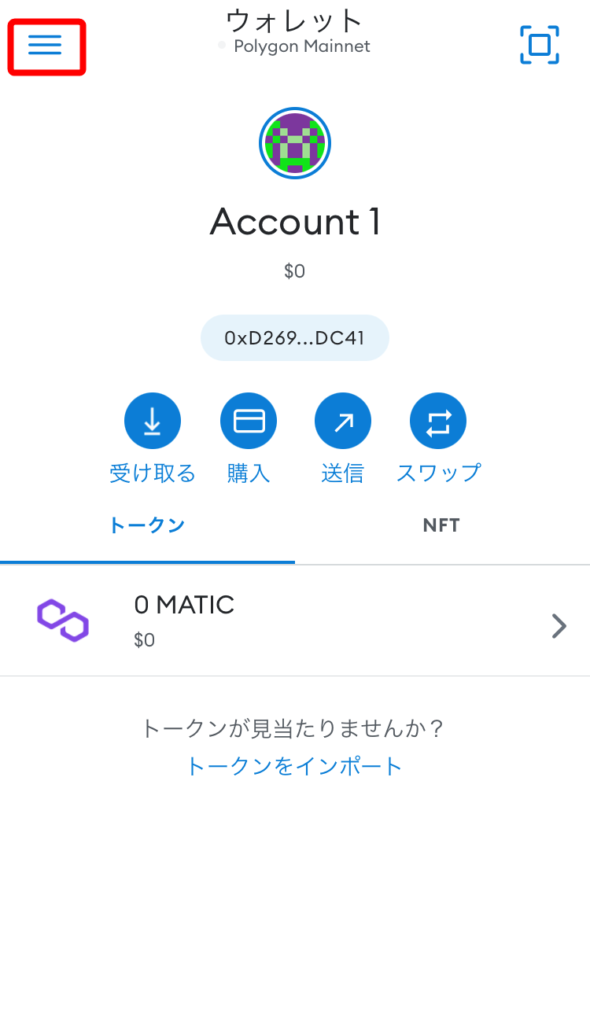
「設定」→「ネットワーク」の順にタップします。
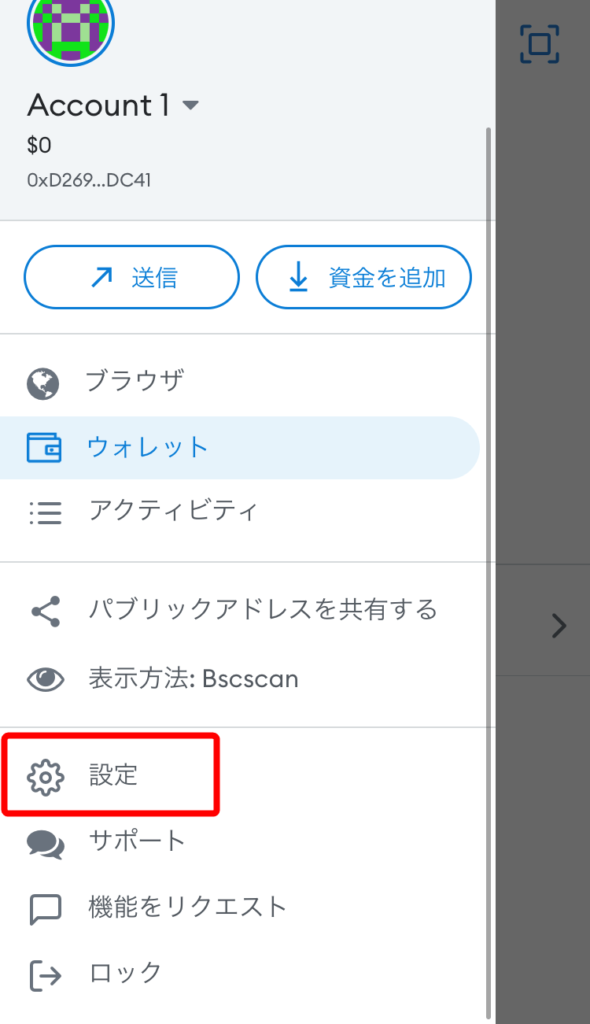
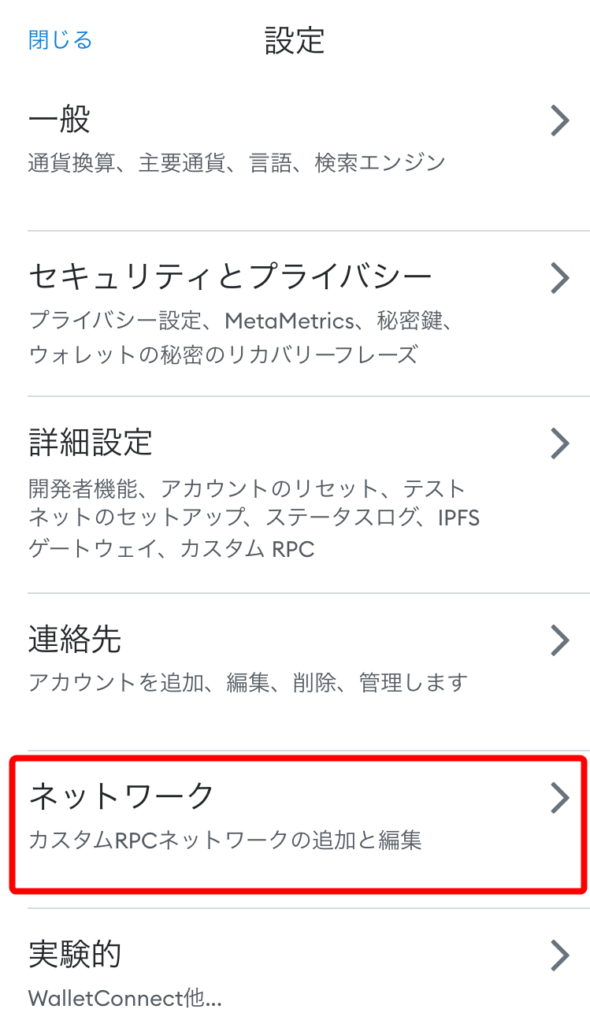
カスタムネットワークの中から削除したいネットワークを選択します。

「Delete」をタップすれば削除完了です。
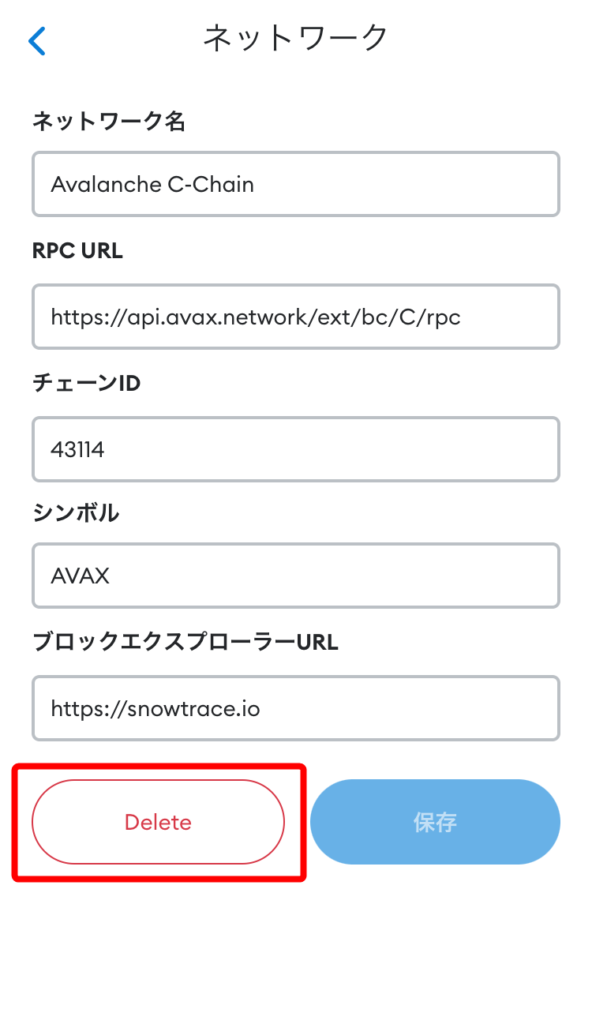
PC版
続いてPC版の手順です。
画面上部のネットワーク名をクリックします。
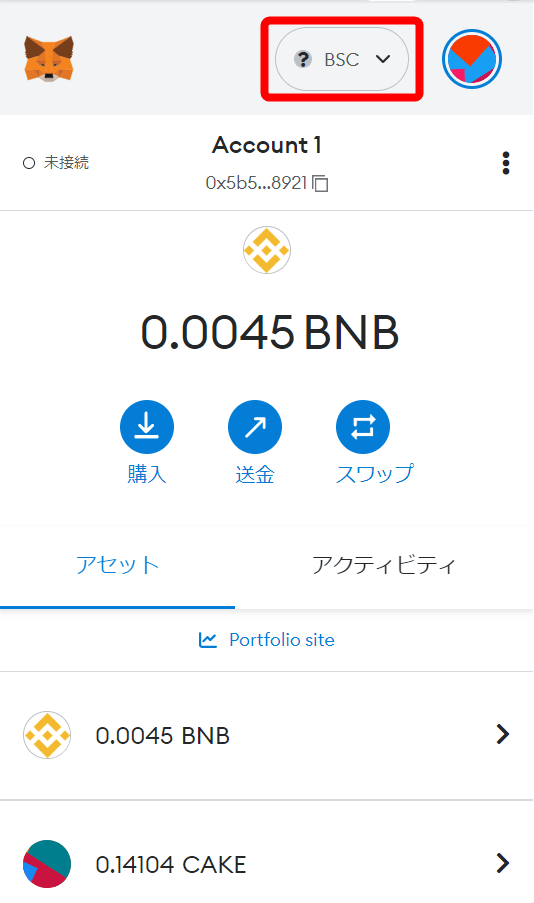
ネットワーク名の右にある「×」をクリックすると削除されます。
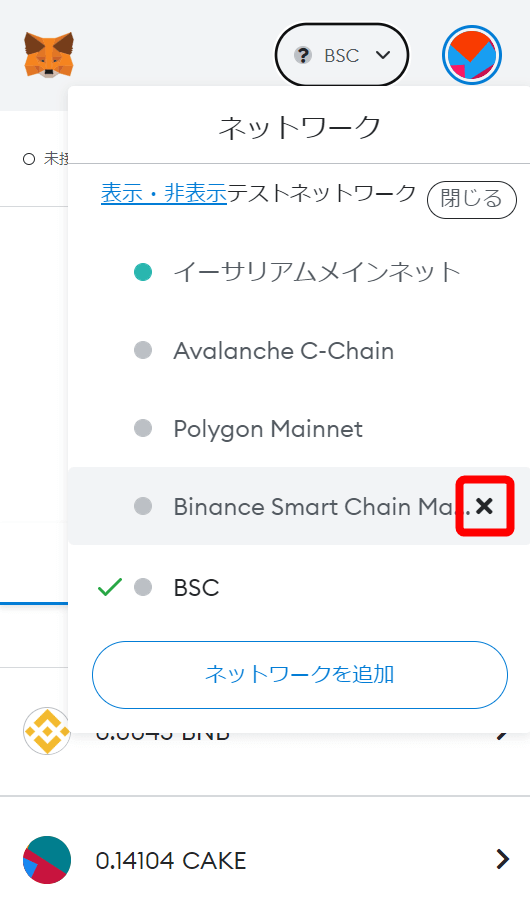
ネットワークを追加したらやるべきこと
無事にネットワークを追加したら次は暗号資産を用意しましょう。
というのもどんなブロックチェーンを使うにしてもガス代(手数料)が必要になるからです。
ガス代として支払う通貨は以下の通り利用するブロックチェーンごとに異なります。
| ブロックチェーン | 通貨 |
|---|---|
| BSC | BNB |
| Avalanche | AVAX |
| Polygon | MATIC |
例えばパンケーキスワップを利用したい場合、BSC上で構築されたサービスなので「BNB」をメタマスクに準備しておけば良いわけです。
メタマスクに通貨を入れておくまでの手順は以下の通りです。
- ビットフライヤーでXRP(リップル)を購入
- ビットフライヤーからバイナンスにXRP送金
- バイナンスでBNB/AVAX/MATICを購入
- バイナンスからメタマスクに送金
いずれにせよ資金の出入り口は必ず国内取引所になるのでまだ口座をお持ちでない方は開設しておきましょう。
ビットフライヤーは日本円の入金や通貨の送金が0円で済むため、DeFiやNFTをするならおススメの取引所です。良かったら以下の記事を参考にしてください。
関連記事:bitFlyer(ビットフライヤー)の始め方・口座開設する方法
関連記事:bitFlyer(ビットフライヤー)への入金方法・暗号資産の買い方
関連記事:bitFlyer(ビットフライヤー)からBINANCE(バイナンス)に送金する方法
まとめ
本記事ではメタマスクにネットワークを追加する方法を解説しました。
あらためて内容を整理します。
- ネットワーク追加にはチェインリストを使う
- 追加作業は「検索」→「承認」だけでOK
- ネットワークの切り替え、削除は簡単にできる
- ブロックチェーンを使用するためにはガス代が必要
チェインリストの使い方さえ分かっておけば今後追加したいネットワークが出てきてもサクッと作業が完結します。
ぜひ本記事を参考しながら使い方をマスターしてください。
最後までご覧いただきありがとうございました。
あなたにおススメの記事です。